
ROG SWIFT OLED PG32UCDP 電競螢幕。
在今年年初的 CES 展中,ROG 展出了可在 4K 240Hz 以及 1080p 480Hz 設定間快速切換的 ROG SWIFT OLED PG32UCDP 電競螢幕(請見:【CES2024】ROG 在 CES 展出多款電競周邊 800R 超寬曲面電競螢幕提供更沉浸包圍視覺感受),對於涉獵不同類型遊戲的玩家來說,可以依照遊戲的特性快速切換為 4K 高解析度顯示細緻的遊戲畫面,或是調整成 1080p 480Hz 追求高反應度,在一台螢幕中就能達成不同的遊戲需求,加上 OLED 面板的高對比度特性、可自動偵測螢幕內容進行校正的 AI Visual、可放大遊戲中瞄準目標,改善練習時瞄準效果的 AI Sniper、強化場景陰暗區域,更容易發現敵蹤的 AI Shadow Boost,以及偵測到團戰會同步發出警示的MOBA Map Helper 等功能,可說是近期遊戲螢幕產品中的旗艦款式。

當初在 CES 展場中展出的 ROG SWIFT OLED PG32UCDP 電競螢幕。

可以在 4K 240Hz 以及 1080p 480 Hz 間快速切換是最大的特色。
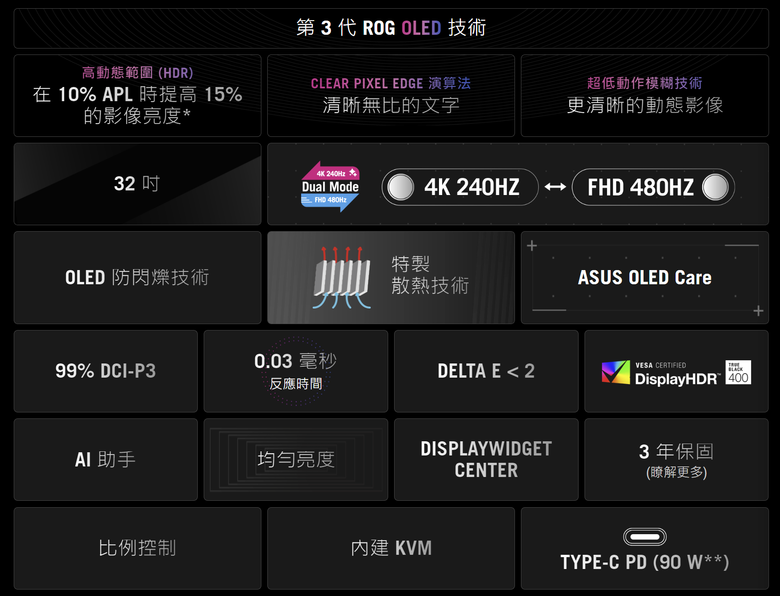
ROG 官網上對於 ROG SWIFT OLED PG32UCDP 電競螢幕的特色功能總結。
而 ROG 也在 8 月初在台灣開賣了這台螢幕,打出了 4 萬 2888 元的建議售價,預購還有送 ROG 自家首款 Aura 螢幕掛燈 ALB01(建議售價 4690 元)。而陳拔也在 8 月初收到了 ROG 這款螢幕的測試品,不過先前都在忙 AMD 處理器的測試,所以到現在才為大家進行開箱測試,請看以下陳拔的開箱試用報告。
ROG SWIFT OLED PG32UCDP 電競螢幕開箱與外部設計
首先一樣先來看 ROG SWIFT OLED PG32UCDP 電競螢幕的開箱與外部設計,ROG 這兩年的 OLED 螢幕款式都採用同樣的設計語言,老實說如果是同樣尺寸的產品,在外型上真的比較難看出差異,大家可以先看一下先前陳拔開箱測試的 ROG SWIFT OLED PG27AQDM 電競螢幕就知道了。(請見:ROG SWIFT OLED PG27AQDM 電競螢幕開箱測試 高顯色快反應高對比帶來的遊戲畫面震撼)
ROG SWIFT OLED PG32UCDP 電競螢幕的外箱正面,基本上跟 PG27AQDM 是一樣的,當然在產品型號跟右下角的螢幕尺寸有所不同。

顯示尺寸為對角線 31.1 吋(79.9 公分)的規格,採用 16:9 寬螢幕設定。

箱體側面則是有 ROG SWIFT OLED PG32UCDP 電競螢幕各項特色規格的圖示,下方則是有歐盟以及英國的能源等級標示。

ROG SWIFT OLED PG32UCDP 電競螢幕外箱側面標示的主要產品特色,包括 4K HDR 螢幕顯示、240 Hz 更新率、OLED 面板、0.03 毫秒反應時間、4K 240Hz/FHD 480Hz 雙模切換、ELMB 低動態模糊功能、AI 輔助功能、HDMI 2.1 介面、90W USB Type-C PD 供電、DisplayWidget Center 控制軟體以及 3 年保固等。

在箱體側面則是有簡單的安裝圖示。

ROG SWIFT OLED PG32UCDP 電競螢幕開箱後的配件層,這次 ROG SWIFT OLED PG32UCDP 電競螢幕在配件部分也給得相當齊全。
 配件部分包括線材配件包、變壓器、說明文件、腳架、壁掛轉接座、支架底部燈效外殼、支架、替換燈效外蓋等。
配件部分包括線材配件包、變壓器、說明文件、腳架、壁掛轉接座、支架底部燈效外殼、支架、替換燈效外蓋等。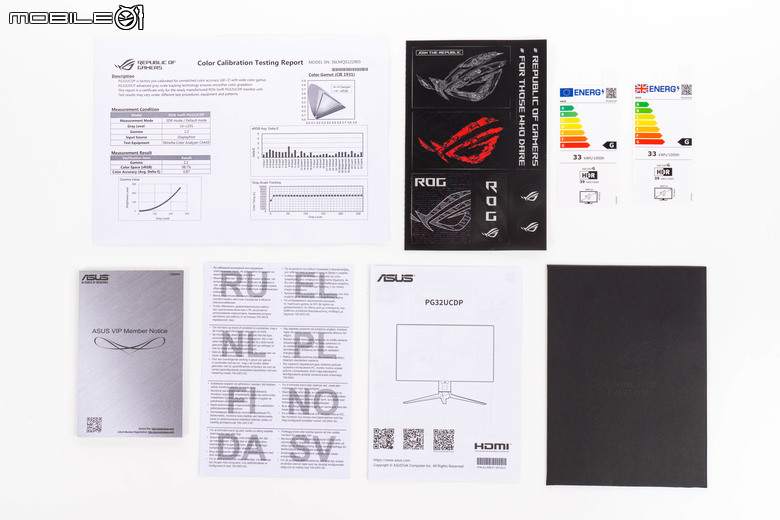
說明文件包的內容物,包括出廠校色報告、ROG 貼紙、能耗指示貼紙、華碩 VIP 會員須知,產品說明文件等。

另外近期的 ROG 高階螢幕在線材的部分都有額外的包裝設計,方便使用者收納不用的線材或是小零件。

線材包的內容物,包括擦拭布、HDMI 傳輸線、DisplayPort 傳輸線、電源線、USB Type-C 傳輸線、USB Type-B 轉 Type-A 傳輸線。

所附的 HDMI 傳輸線還有 Ultra High Speed 的認證。

變壓器採用外接的形式,老實說還蠻大一顆的。

供電規格為 280W,其實在 ROG 官方規格中在 200 nits 設定、未外接其他 USB 設備時所需要的功耗為 44 W,換句話說就是有 230 W 以上提供給 90W PD 供電以及其他 USB 供電使用。

腳架部分採用 ROG 一貫的三腳設計,中央支架下方在安裝燈效外蓋後,約有 3.5 公分的高度空間。

在腳架底座中央也有燈效的設計,跟下方投射燈效形成整體效果。

支架與底座腳架的固定方式,採用卡榫搭配單一螺絲鎖定的形式。

左側腳架尾端有支援 NVIDIA G-SYNC 功能的標示。

腳架底部的配置,在尖端與桌面的接觸點均有橡膠止滑墊的配置。

腳架底座中央底部的設計,中央圓形為燈效開口,另外上方可以看到單一的螺絲鎖定設計,雖然提供了手轉施力的拉環,但拉環寬度偏細,實際上還是用十字起子來鎖定比較省力。

ROG SWIFT OLED PG32UCDP 電競螢幕的支架設計,基本上跟 ROG 近期的頂規螢幕是一樣的。

支架底部與腳架的結合位置,可以看到在靠後側的部分有固定螺絲的鎖孔設計。

與腳架結合後的狀態,另外可以看到中央有提供給底座燈效光源的 LED。

腳架中央的 ROG 敗家之眼燈效外蓋,與腳架採用磁吸固定的方式,在邊緣具備三個磁吸接點。

燈效外蓋裝上腳架後的樣子。

開機後下方燈效的整體投射效果,燈效的亮度可以在 OSD 裡面進行設定。
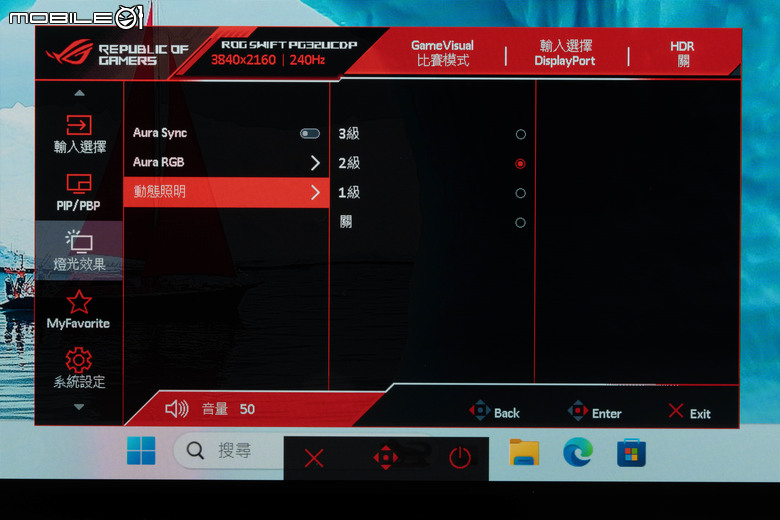
投射亮度分為三級,使用者也可以直接調整成關閉狀態。(不過為何叫做動態照明陳拔有點不解....)

支架與腳架結合後的狀態,中央的鏤空設計提供給使用者整理螢幕各條傳輸線之用。

支架與本體結合的部分,採用卡榫快扣的固定形式,中央的金屬接點則是由螢幕本體提供給支架燈效的電源供應接點。

後方關節則是提供正 20 度至負 5 度的調整角度,但是並沒有提供垂直旋轉的調整機制。

支架的後方設計,在這部分 ROG SWIFT OLED PG32UCDP 電競螢幕也有不少著墨。

後方升降機構外側則是有 SWIFT 字樣設計,在開機後會亮起紅色燈號。

開機後亮起燈效的情形。

下方則是高度調整機制,ROG SWIFT OLED PG32UCDP 電競螢幕在這部分提供了 80mm 的高度調整距離。

支架後方底部也有設計元素,搭配下方的燈效真的很有信仰值加乘,另外底部則是提供了左右 15 度的水平旋轉角度,以下是 ROG SWIFT OLED PG32UCDP 電競螢幕的各個方向顯示調整範圍示意:
- 向左擺頭

- 向右擺頭

- 最大高度

- 最低高度

- 最大仰角

- 最大俯角


另外在支架頂端也有 1/4 吋規格的螺孔設計,讓使用者可以安裝燈光或是攝影機方便實況時使用,不過因為支架頂端距離螢幕上緣還有一段差距,需要再安裝一段增加高度的腳架才比較方便使用。
除了使用隨附的腳架安裝外,ROG SWIFT OLED PG32UCDP 電競螢幕也支援了 VESA 100 x 100 規格壁掛的設計,在隨附配件中有 VESA 壁掛架的轉接座,可以讓使用者轉接自己的螢幕懸臂或是壁掛架,有更大的安裝空間。

隨附的壁掛架轉接座,提供了 100 x 100 mm 規格的 VESA 壁掛支援。

其實 ROG 也推出了自家首款的螢幕懸臂 ROG Ergo Monitor Arm AAS01,目前也已經開賣,上圖是在 Computex 展場所拍到與螢幕結合使用的樣子。
接著就將 ROG SWIFT OLED PG32UCDP 電競螢幕支架與本體進行安裝,安裝方式一樣是採用快速卡扣的方式,先對入上方的卡榫後,放下支架讓結合處對齊鎖定定位即可完。鎖定定位即可完成。

螢幕背面與支架結合的部分,可以看到中央具備金屬接點提供支架燈效與同步訊號傳遞使用。

對準後放下後,將下方卡榫推至鎖定位置即完成安裝。

ROG SWIFT OLED PG32UCDP 電競螢幕機身背面設計部份大致上也與 PG27AQDM 相同,外側採用 OLED 面板的超薄設計,中間則是容納控制電路以及散熱設計的突起設計。
- 20240827-YFC01860


背面 RGB 的燈效可以從螢幕 OSD 中進行控制,共提供包括彩虹、色彩循環、靜態、呼吸、頻閃等效果,也可以透過 AURA SYNC 跟主機板或是筆記型電腦同步燈效(需連接 USB 介面,主機端需安裝 Armoury Crate軟體並安裝螢幕同步更新)。
而在高更新率 OLED 螢幕相當注重的散熱問題部分,ROG SWIFT OLED PG32UCDP 電競螢幕一樣採用內建金屬散熱鰭片搭配大面積的散熱格柵,來避免 OLED 面板因長時間固定顯示所造成了烙印現象。
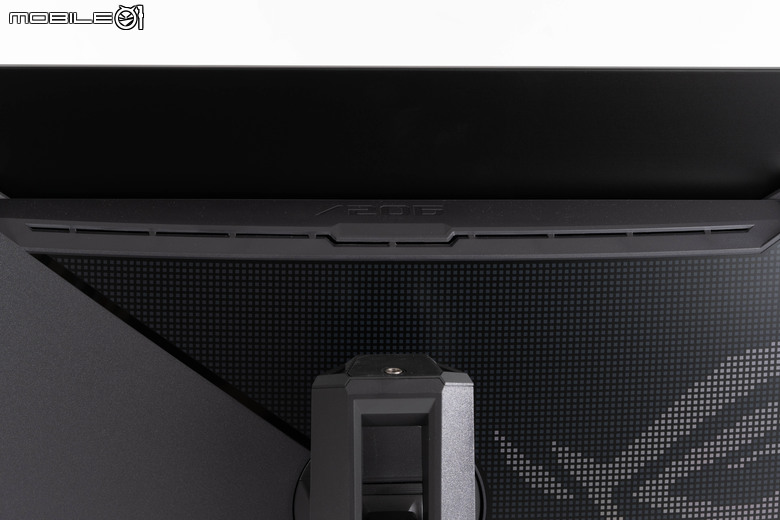
ROG SWIFT OLED PG32UCDP 電競螢幕背面中央的散熱格柵設計,在上方同樣具備 206 的設計字樣。

側面的散熱格柵。

下方兩側邊緣的散熱格柵設計。

另外在下方的連接埠區域,ROG SWIFT OLED PG32UCDP 電競螢幕在對應位置除了有連接埠的相關指示外,也跟 PG27AQDM 一樣加入許多設計元素。
至於在 ROG SWIFT OLED PG32UCDP 電競螢幕的連接埠配置部分,由左至右分別為電源變壓器插孔、兩組 HDMI 2.1 連接埠、一組 DisplayPort 1.4 連接埠(支援 DSC)、Kensington 防盜鎖孔、一組 USB 3.2 Gen 1 Type-C 上行連接埠(支援 90W PD 供電)、三組 USB 3.2 Gen 1 Type-A 下行連接埠、一組 3.5 mm 耳機孔、一組 SPDIF 光纖音效輸出。
- 左側連接埠

- 中央防盜鎖孔

- 右側連接埠
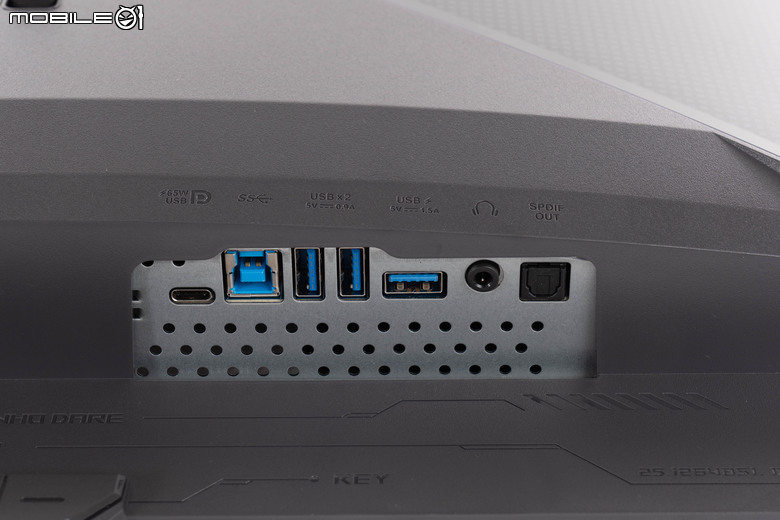

OSD 操作按鍵一樣設計在螢幕背面的中央下方,採用中央五向搖桿搭配兩側快速按鍵的設計,從螢幕前方來看,左側是可讓使用者自定的捷徑鍵,右側則是電源按鍵。另外五向搖桿的上下右方向都可設定快捷鍵,出廠預設分別是 GamePlus 功能(右)、AI 助手(上)、像素清理(下),使用者也可以在 OSD 內自行指定 。

ROG SWIFT OLED PG32UCDP 電競螢幕的正面配置,採用霧面塗層、四邊窄邊框的設計,正面下方 OSD 操作按鍵的正面則是有 ROG 敗家之眼的燈效。
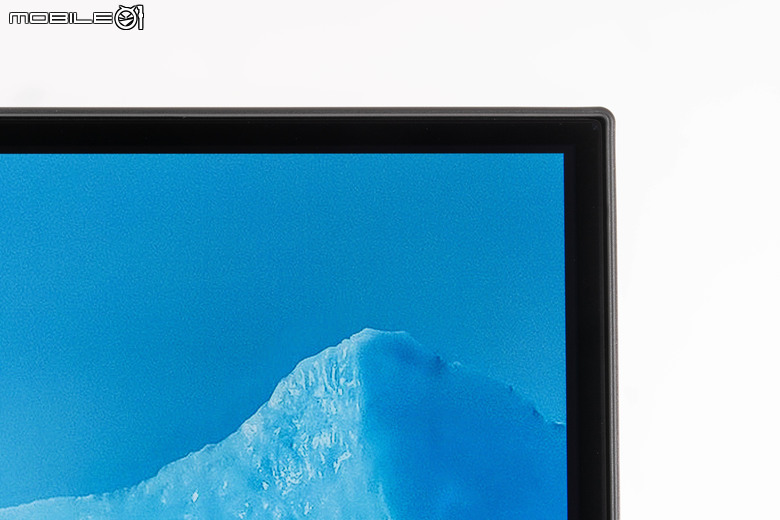
ROG SWIFT OLED PG32UCDP 電競螢幕螢幕邊框的特寫,實體邊框厚度大約 1 mm 左右,內側則是有兩側 7mm、上下 8mm 的顯示內縮。

螢幕下方的 ROG 敗家之眼燈效,這個燈效會依照螢幕的不同狀況呈現不同的狀態,正常開機為紅色、待機時為琥珀色、在進行像素清理時則是會呈現橘色閃爍,讓使用者知道目前螢幕的工作狀態。
ROG SWIFT OLED PG32UCDP 電競螢幕 OSD 配置
接著來看 ROG SWIFT OLED PG32UCDP 電競螢幕的功能部分,這次 ROG SWIFT OLED PG32UCDP 電競螢幕除了原本遊戲相關以及主打的更新率快速切換功能外,還加入了『AI 助手』功能,提供包括 AI 十字瞄準線、AI 暗場增益、AI 狙擊手、MOBA 地圖助手等 AI 輔助功能,讓玩家在遊戲時能夠更有幫助。而除了用螢幕本身的 OSD 進行相關功能設定外,也可以用 DisplayWidget Center 軟體進行控制,不過 DisplayWidget Center 軟體就僅能對原本螢幕的功能進行調整,AI 助手部分就僅能在 OSD 進行進行設定。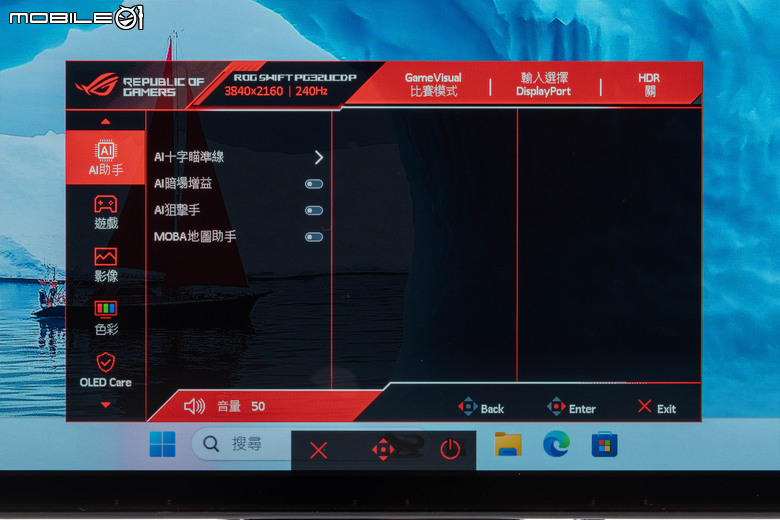
ROG SWIFT OLED PG32UCDP 電競螢幕在螢幕設定部分可用本身的 OSD 介面,或是利用 DisplayWidget Center 軟體在電腦端進行設定,不過我們先來看螢幕本身的 OSD 設定部分。
在 OSD 的主頁面除了相關的調整功能外,在上方還顯示了目前使用的解析度、更新率、顯示模式、主要顯示來源以及 HDR 的開關設定。左側則是主要的功能選單,提供包括 AI 助手、遊戲、影像、色彩、OLED Care 保護功能、輸入選擇、PIP/PBP 螢幕分割功能、燈光效果、我的最愛設定、系統設定等功能。
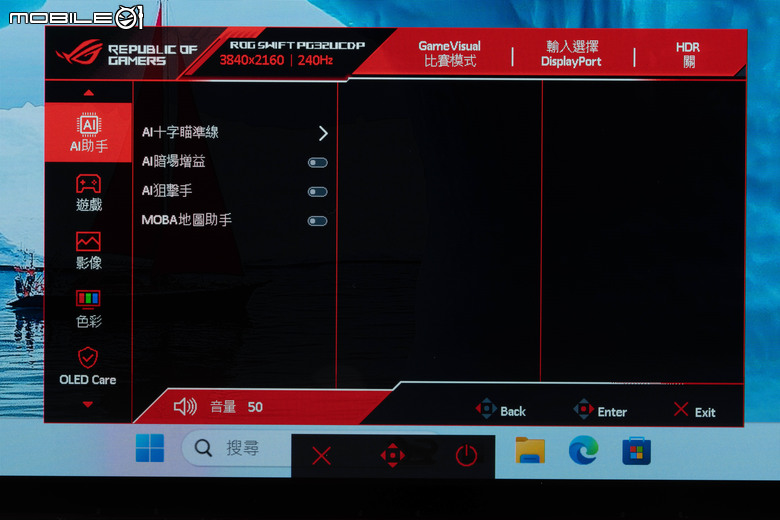 首先來看這次 ROG SWIFT OLED PG32UCDP 電競螢幕的主要特色:AI 助手部分,提供了包括 AI 十字瞄準線、 AI 暗場增益、AI 狙擊手、MOBA 地圖助手等功能,前面三個功能基本上算是原有遊戲輔助功能的加強版本,而 MOBA 地圖助手功能則是可以分析遊戲中的小地圖,利用閃爍紅燈來提醒玩家敵人的位置。
首先來看這次 ROG SWIFT OLED PG32UCDP 電競螢幕的主要特色:AI 助手部分,提供了包括 AI 十字瞄準線、 AI 暗場增益、AI 狙擊手、MOBA 地圖助手等功能,前面三個功能基本上算是原有遊戲輔助功能的加強版本,而 MOBA 地圖助手功能則是可以分析遊戲中的小地圖,利用閃爍紅燈來提醒玩家敵人的位置。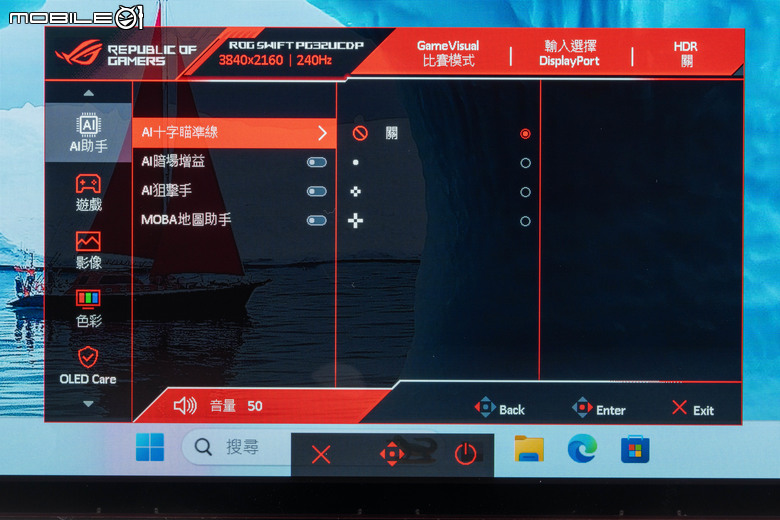
AI 十字瞄準線的功能則是會自動將瞄準準心的顏色隨著遊戲背景而自動變更成對比色,在遊戲顯示時更加明顯。
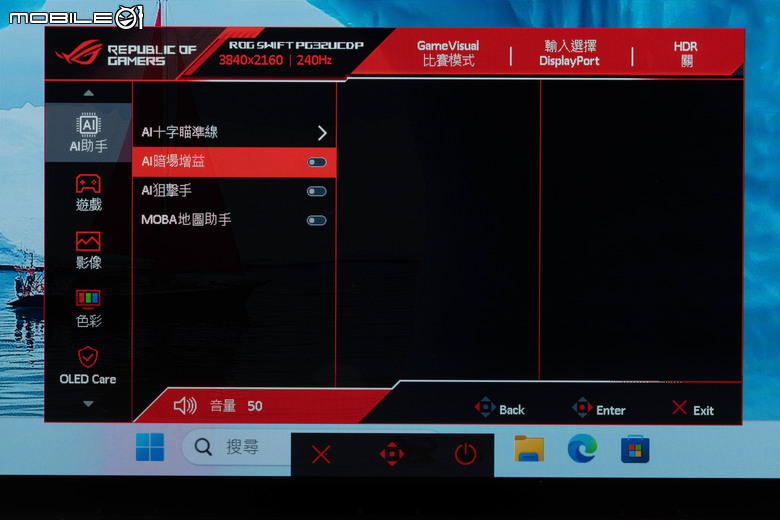
AI 暗場增益則是會自動將暗部區域的亮度提高,更能夠看清楚暗處的遊戲環境細節,這部分跟先前的 Shadow Boost 功能是一樣的,只是螢幕會自動偵測顯示場景來進行暗場增益的自動調整,調整前後的效果陳拔放在 Shadow Boost 的部分來比較呈現各段數的落差。
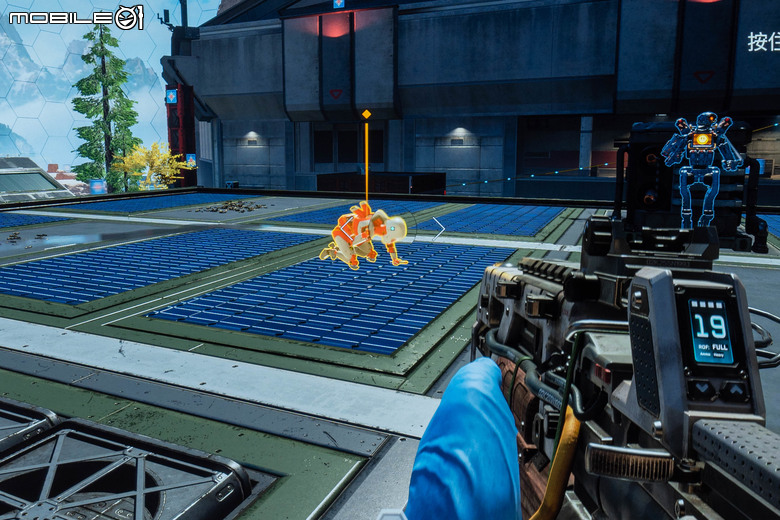
AI 狙擊手功能則是會在瞄準敵人時自動放大瞄準點區域(畫面中央的圓形區塊),開啟後在螢幕的右上角會出現 Practice Mode 的字樣。
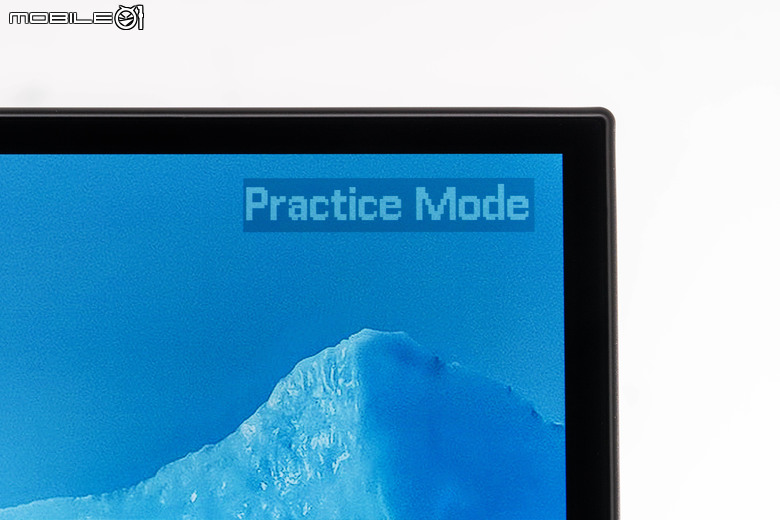
在畫面右上角會出現 Practice Mode 字樣。
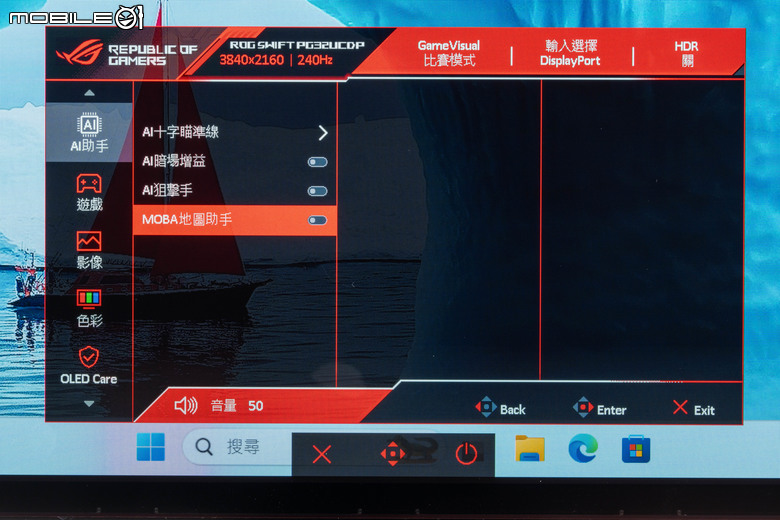
MOBA 地圖助手則是會在遊戲中出現團戰時,在螢幕小地圖的邊框出現紅色的提示訊號,讓玩家注意地圖中有團戰發生,這個功能部份因為陳拔一直試不出來,先借用一下 ROG 官網的圖來表示。
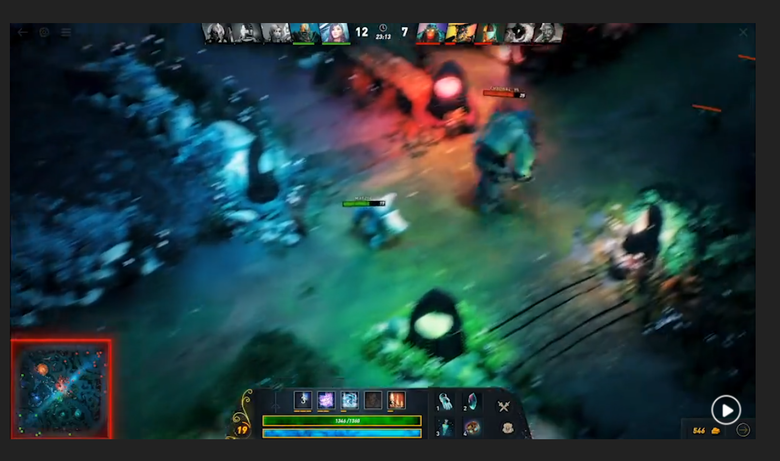
會像是這樣在小地圖的邊框顯示紅色的提示。
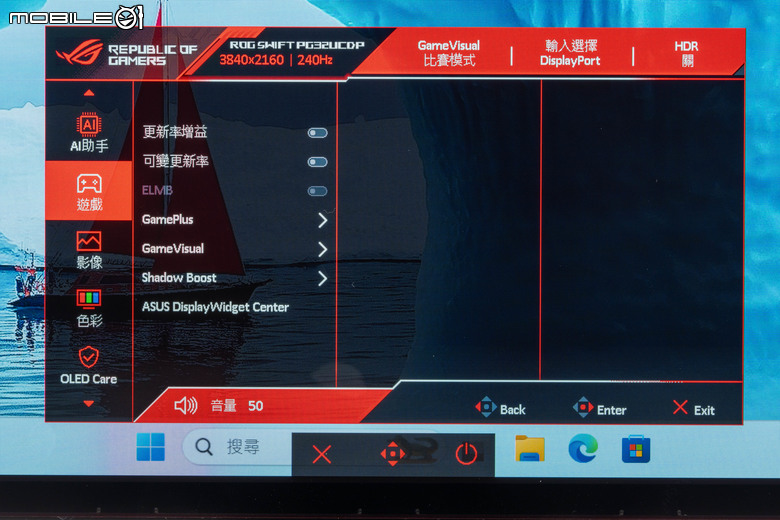
在遊戲功能中,則是提供了更新率增益、可變更新率、ELMB 超低動態殘影功能、GamePlus 功能、GameVisual 功能、Shadow Boost 功能、以 ASUS DisplayWidget Center 快速下載連結的 QR Code。
其中更新率增益的部分是這次 ROG SWIFT OLED PG32UCDP 電競螢幕主要特色功能之一,在開啟之後螢幕就會自動將原生 4K 240Hz 的配置切換到 1080p FHD 480Hz 高更新率的設定,對於雙修 RTS 即時戰略與 FPS 第一人稱射擊遊戲的玩家,用一台 ROG SWIFT OLED PG32UCDP 電競螢幕就可以迎合不同遊戲螢幕的顯示需求,以上是切換前後在 Windows 螢幕顯示設定畫面的狀態:
- 原生 4K 240Hz
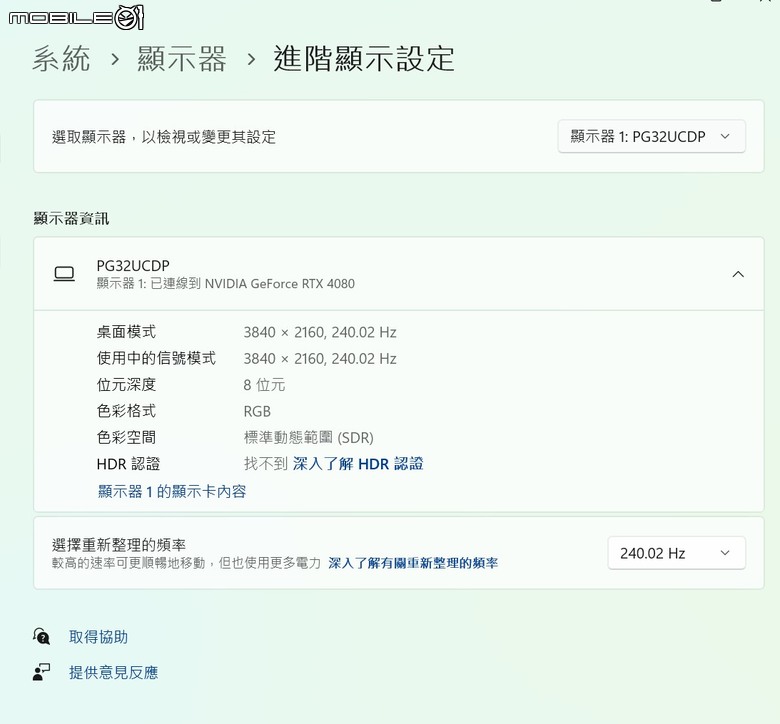
- 增益 1080p 480Hz
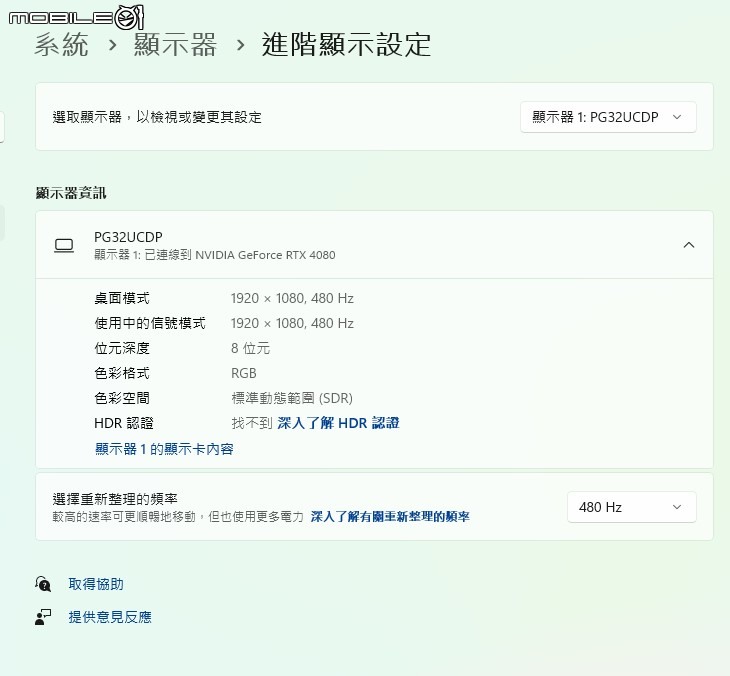
在《Apex 英雄》遊戲中的顯示狀態,陳拔也特別開啟了螢幕的 FPS 計數器來看畫面的顯示幀數:
- 4K 240Hz 遊戲畫面
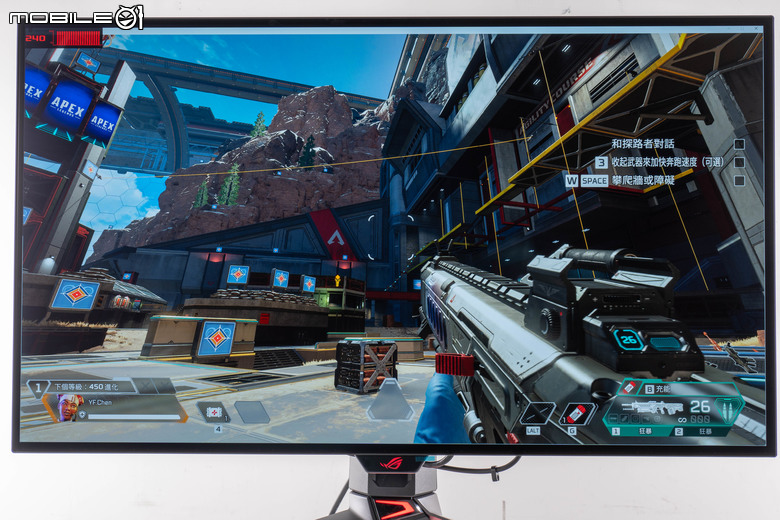
- 1080p 480Hz 遊戲畫面
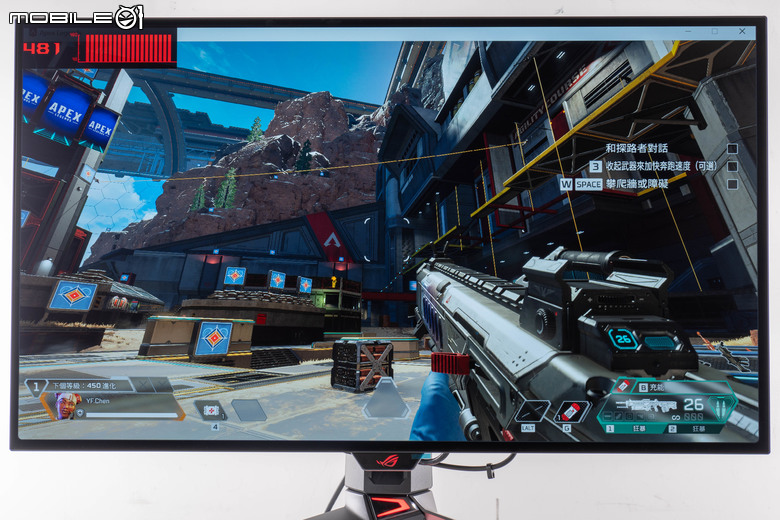

另外陳拔也利用的 NVIDIA 的 LDAT 延遲測試套件,來看看在這兩個不同的顯示模式下,ROG SWIFT OLED PG32UCDP 電競螢幕的畫面 GtG 反應時間,所測試到的結果如下:
- 4K 240Hz 反應時間
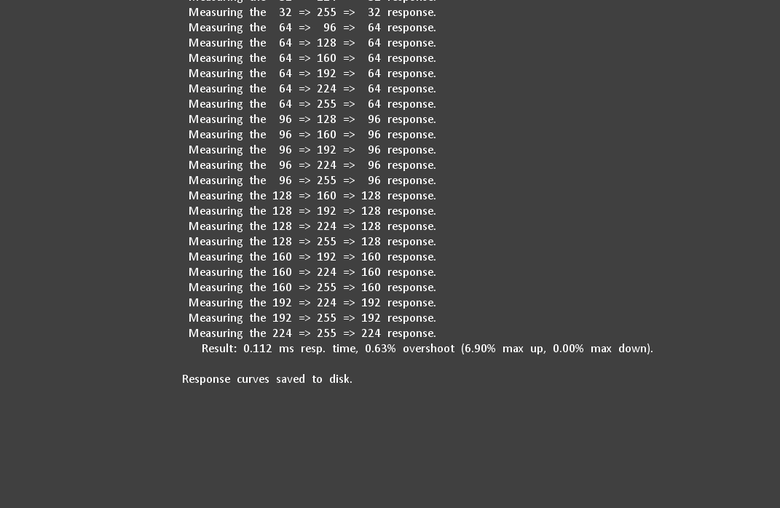
- 1080p 480Hz 反應時間
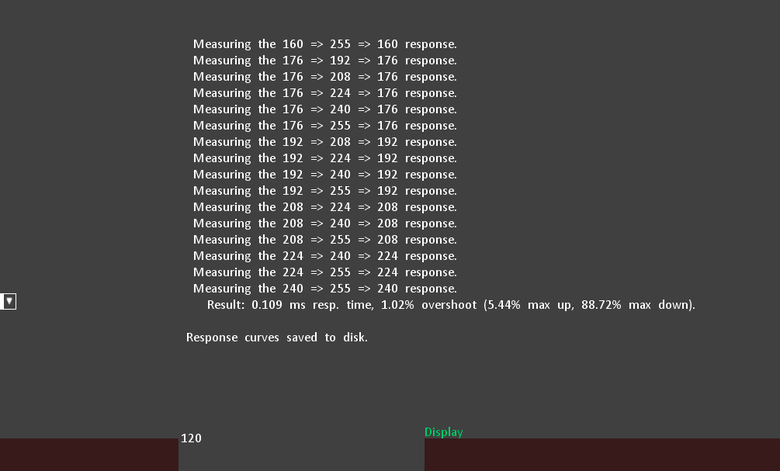
可以看到在從 4K 240Hz 切換到 1080p480Hz 後,反應時間的確有下降,從原本的 0.112ms 下降至 0.109ms。
至於螢幕本身畫面顯示的延遲時間部分,陳拔也同樣利用 NVIDIA LDAT 套件進行測試,測試的結果如下:在 4K 240Hz 設定的顯示畫面延遲測試結果,為 2.6 ms。。
- 4K 240Hz 延遲時間
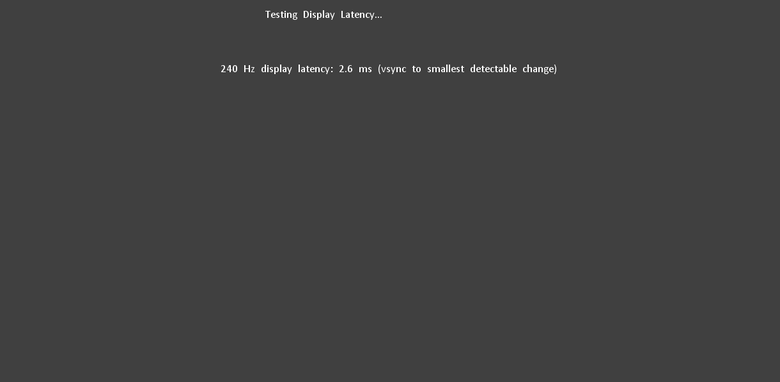
- 1080p 480Hz 延遲時間
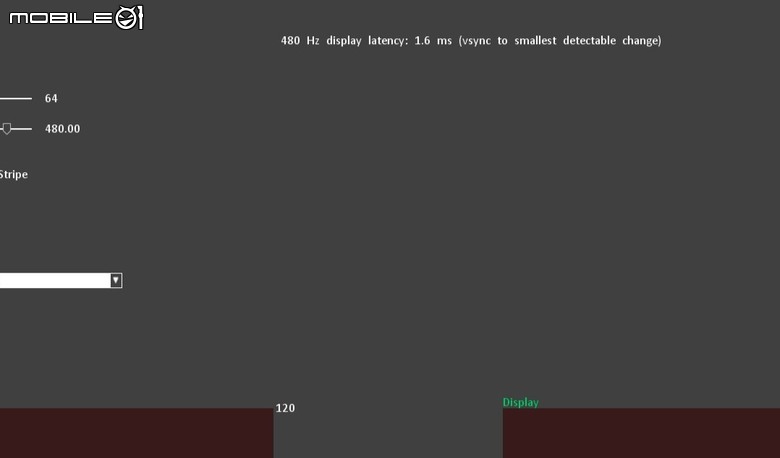
在螢幕顯示延遲時間的部分,4K 240Hz 的設定顯示為 2.6ms,在 1080p480Hz 的設定時則是 1.6ms。
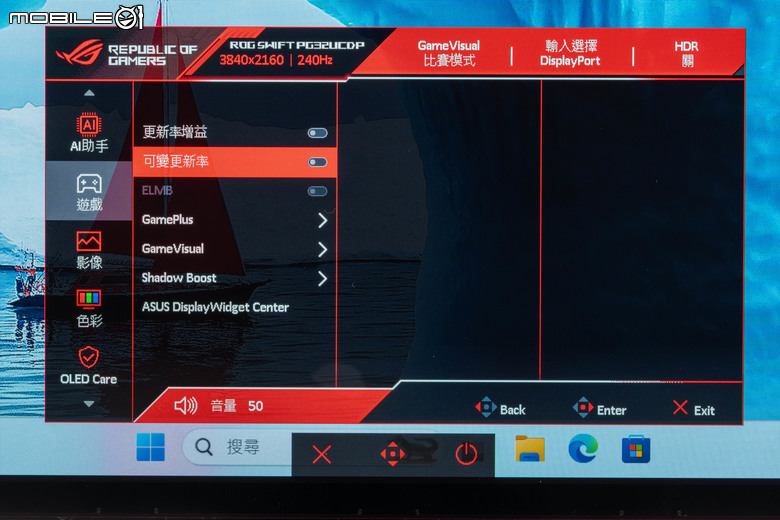
可變更新率的部分則是會讓支援的影像訊號來源(顯示卡或是家用電玩主機),依照內容動態在 48Hz 到 240Hz 間調整更新率(若是開啟更新率增益功能切換到 1080p480Hz,則上限就會到 480Hz),而下方的 ELMB Extreme Low Motion Blur 功能則是可在更新率為 120Hz 設定時,透過在兩次刷新之間關閉顯示器的背光來降低消除顯示器上的眼球運動模糊現象,不過無法跟可變更新率、HDR 功能同時開啟。
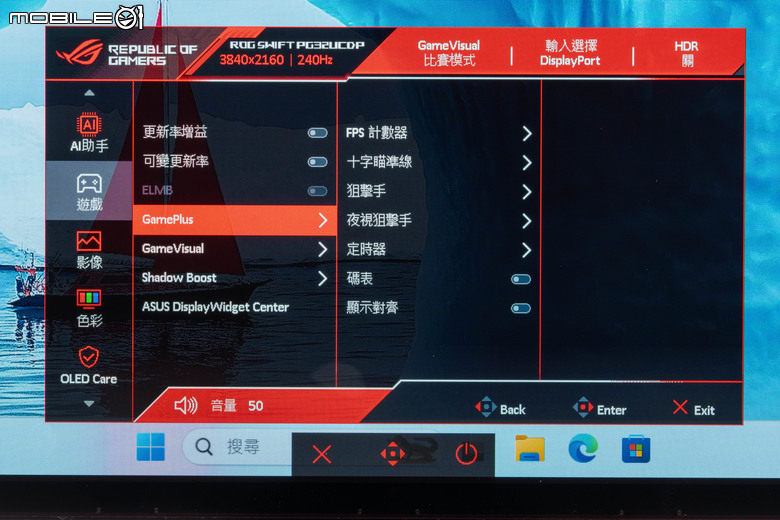
GamePlus 功能則是提供比較傳統的遊戲輔助顯示功能,像是 FPS 計數器、十字瞄準線、狙擊手、夜視狙擊手、定時器、碼表、顯示對齊等功能。
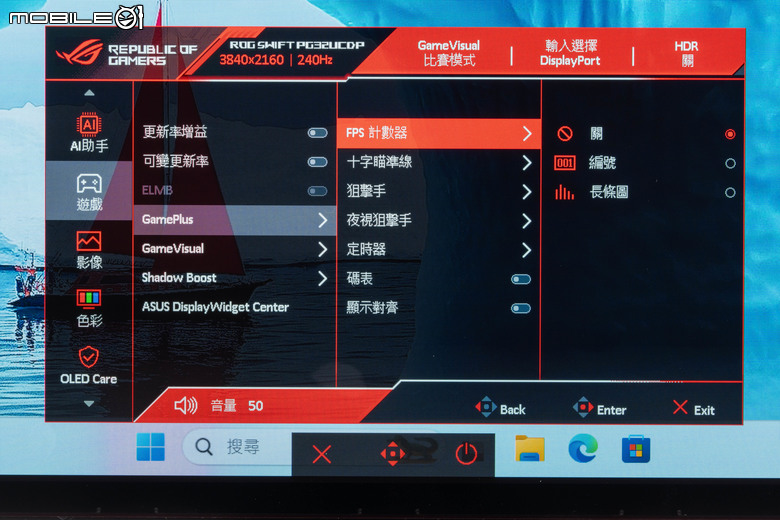
FPS 計數器提供數字以及數字+長條圖兩種顯示情形,顯示位置固定在左上角,以下是兩種設定的實際顯示情形:
- 僅有數值
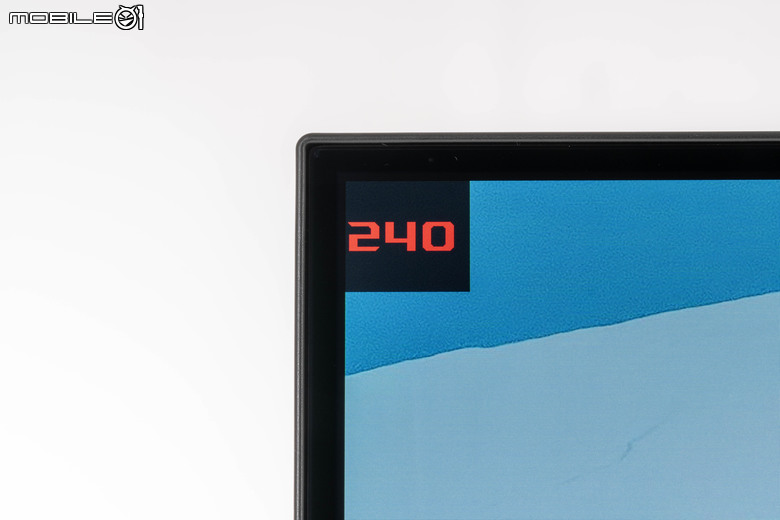
- 數值+長條圖
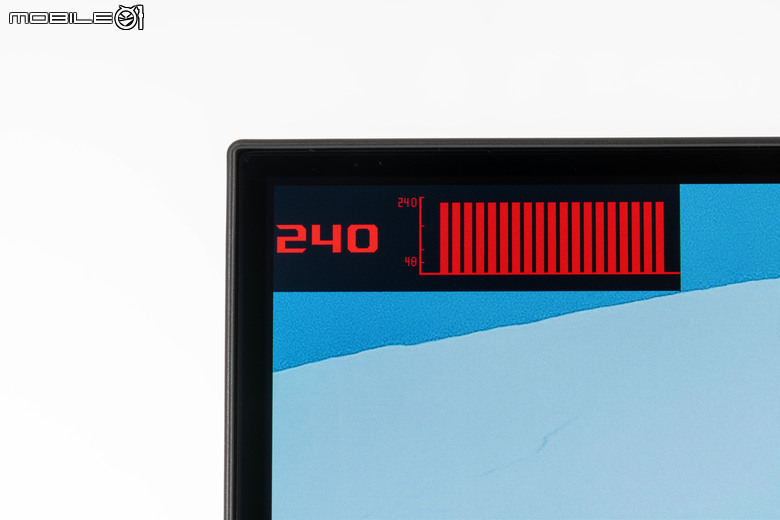
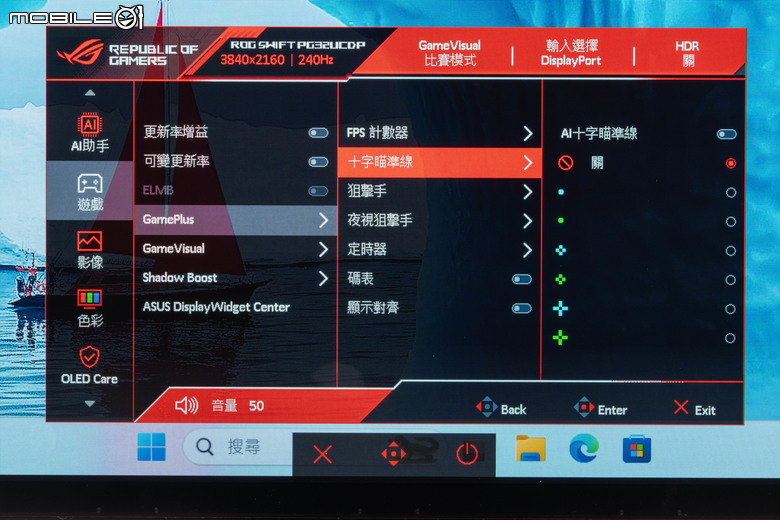
十字瞄準線則是會在螢幕中央出現三種型式、兩種不同顏色的輔助瞄準點,不過選定顏色後就不會變動,這部分陳拔是覺得直接開 AI 十字瞄準線就好了。
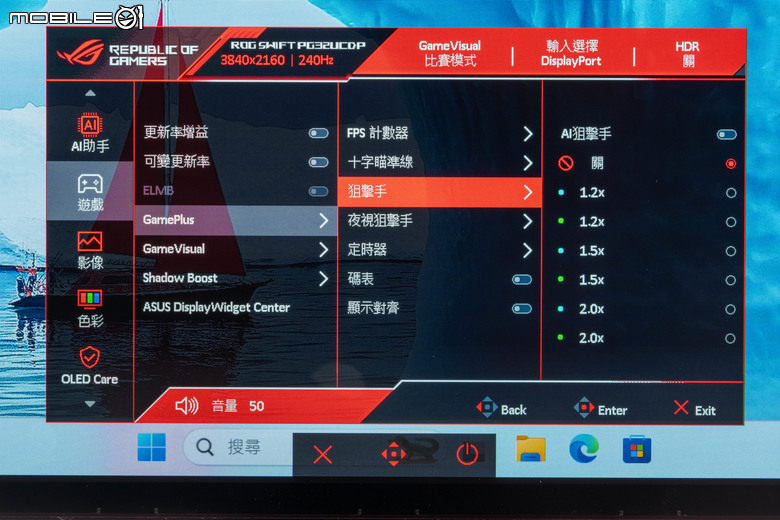
狙擊手功能則是可依照使用者自行設定放大的比例,在畫面中央的出現 1.2x、1.5x、2.0x 不等的圓形放大區域,不過陳拔自己覺得看是有點小啦。
- 1.2x
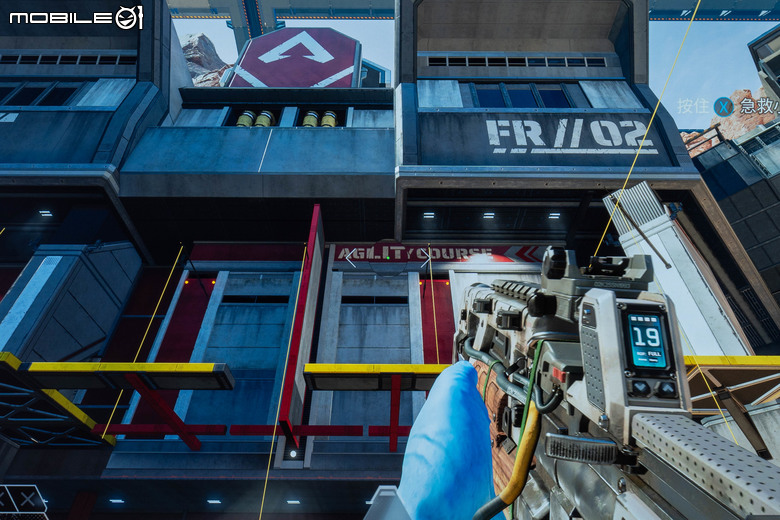
- 1.5x
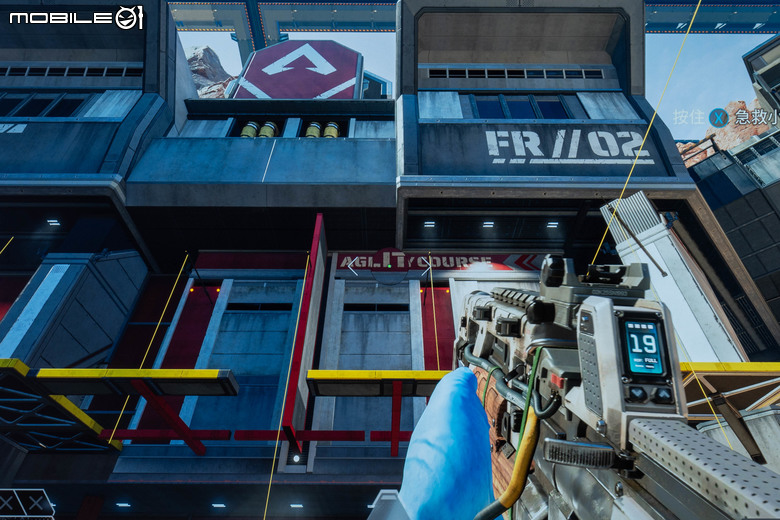
- 2x
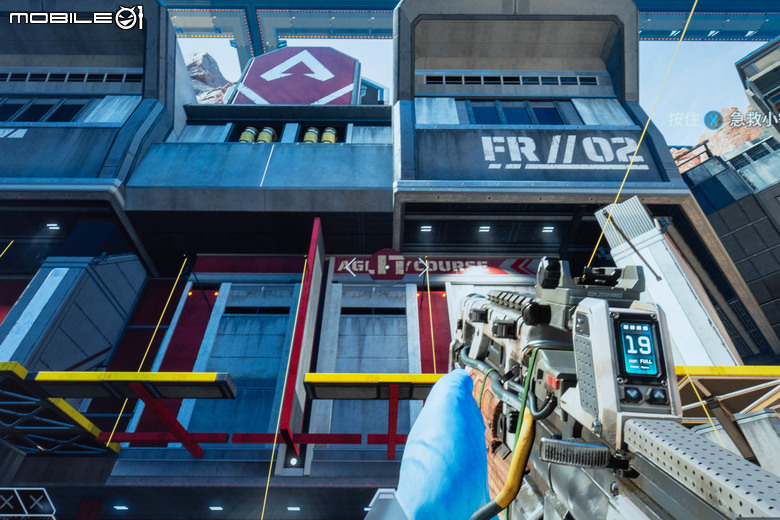
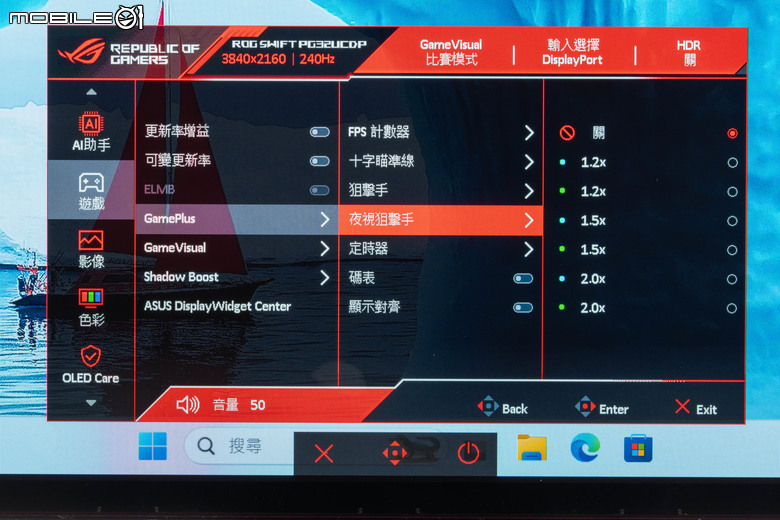
夜視狙擊手則是在原本的狙擊手放大功能上,將放大區塊改為綠色調的夜視鏡模擬視野。
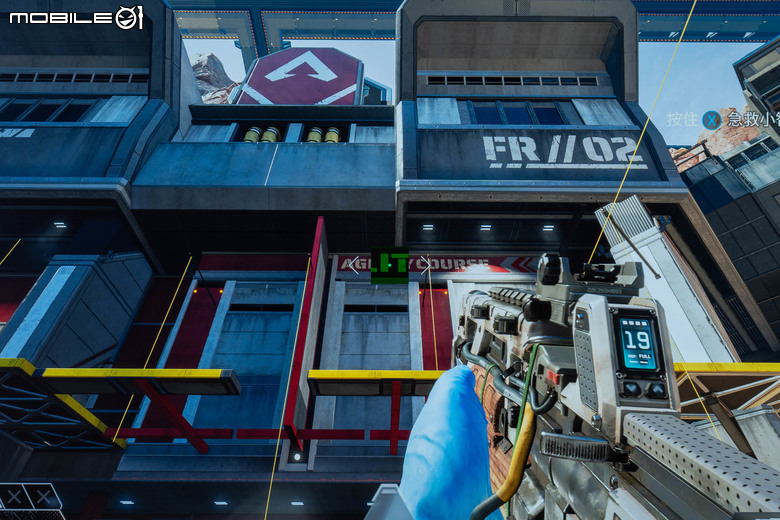
夜視狙擊手開啟後的效果。

定時器功能則是提供了從 30 分鐘至 90 分鐘不等的倒數計時器,顯示位置固定在左上角,所以跟 FPS 計數器只能擇一顯示。另外下方的碼表功能的顯示方式也是一樣,只是改為由 0 秒開始計時,定時器與碼表的的顯示情形如下:
- 定時器
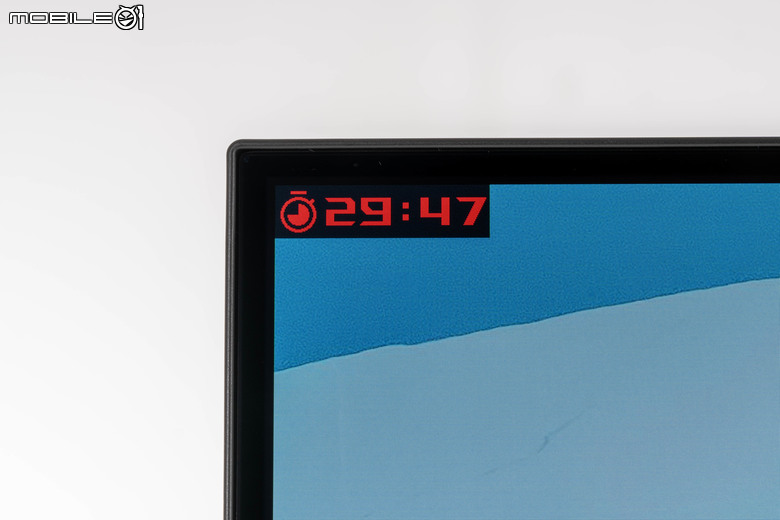
- 碼表
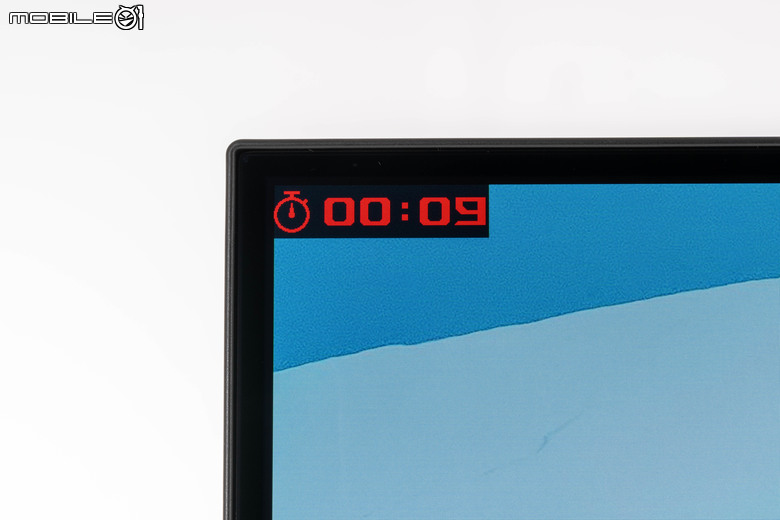
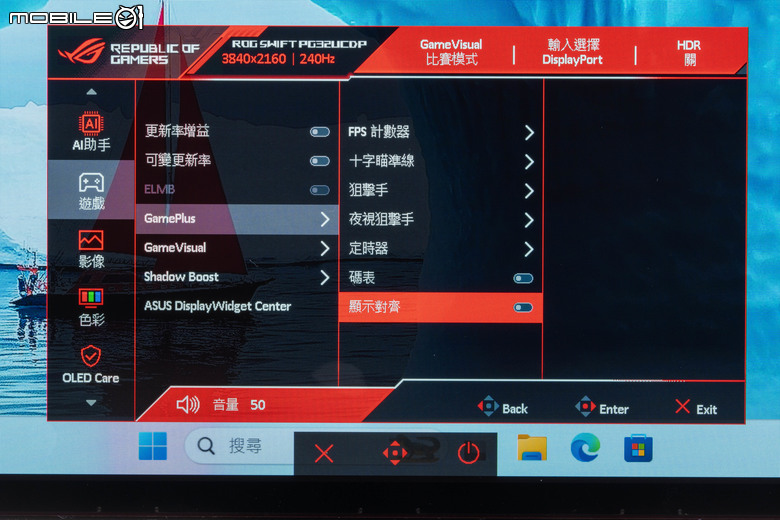
顯示對齊功能則是會在螢幕四邊的中央與 1/3 處顯示格線,方便多螢幕的玩家對齊多台顯示器的擺放位置。
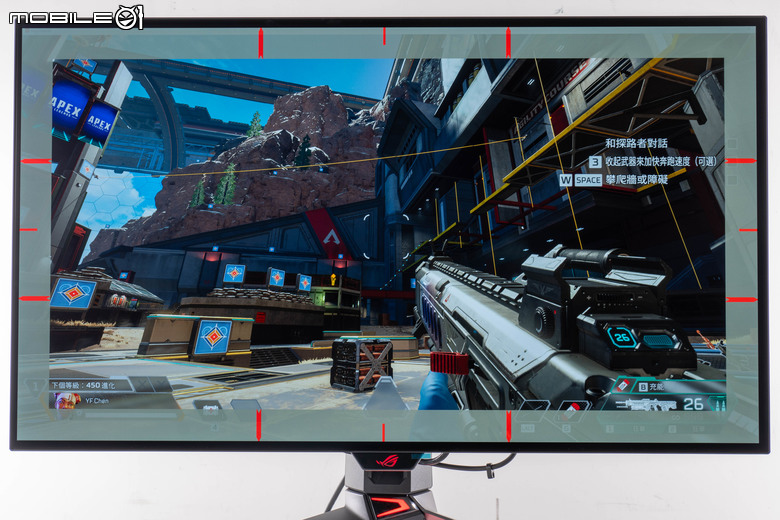
顯示對齊的功能。
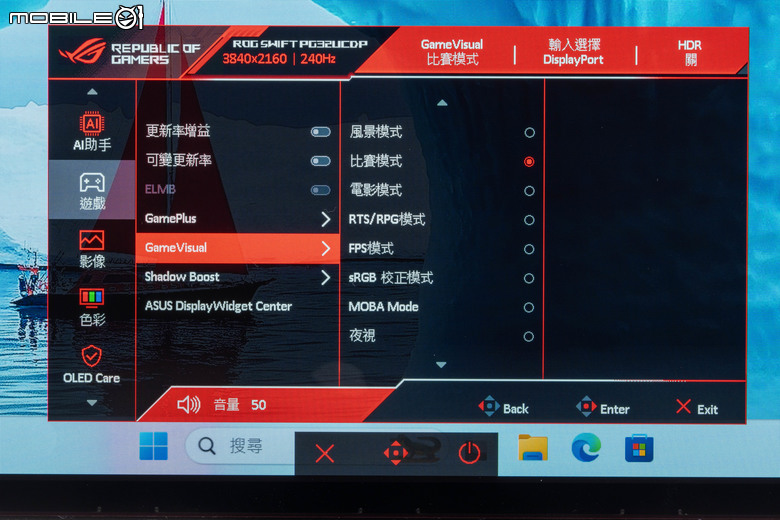
接著來看預設的螢幕顯示模式 GameVisual 功能,ROG SWIFT OLED PG32UCDP 電競螢幕在這部分提供了風景、比賽、電影、RTS/RPG 模式、FPS 模式、sRGB 校正模式、MOBA 模式、夜視模式以及使用者自訂模式等,以下是在這些顯示模式下的亮度與色彩傾向設定:
- 風景模式
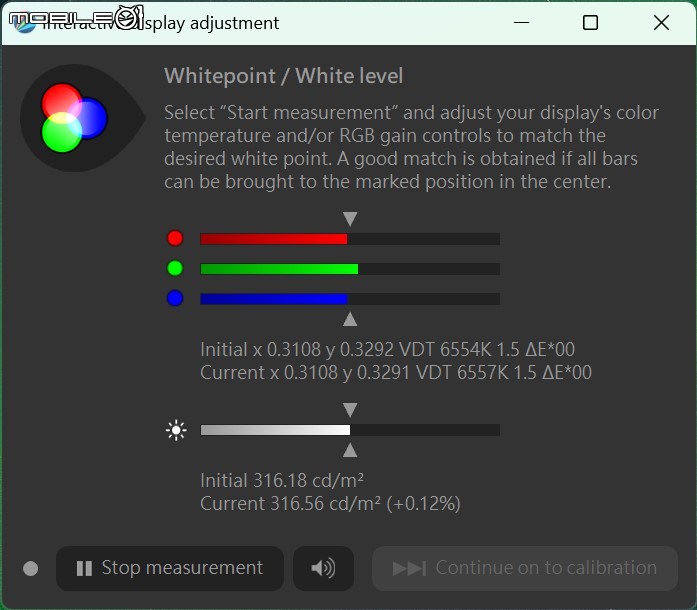
- 比賽模式
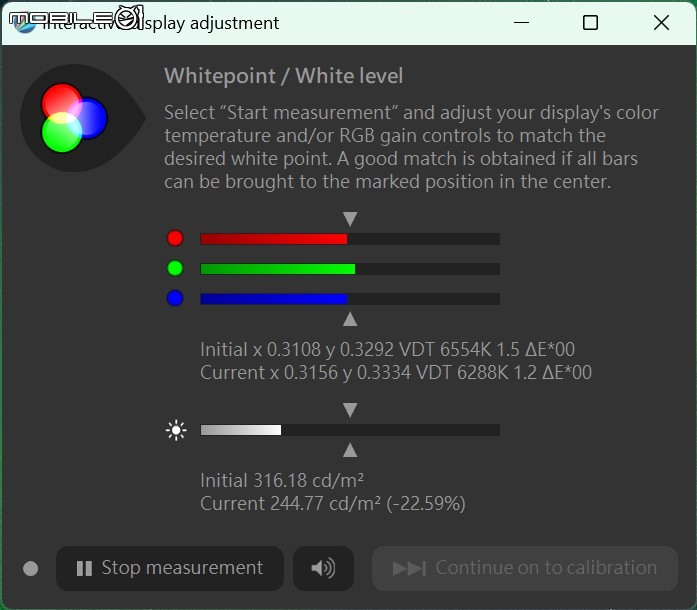
- 電影模式
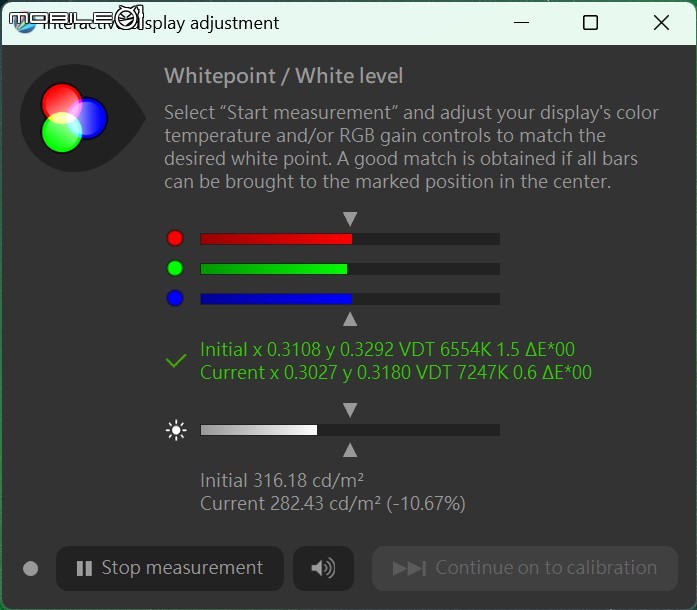
- RTS/RPG 模式
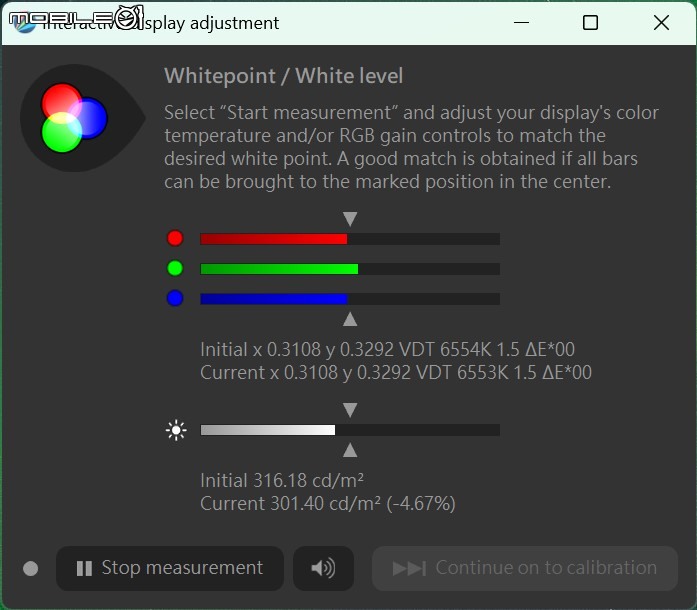
- FPS 模式
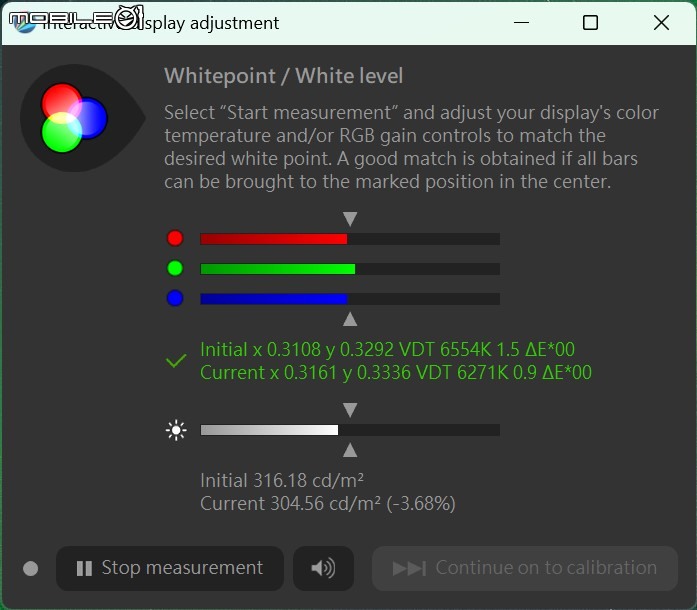
- sRGB 校正模式
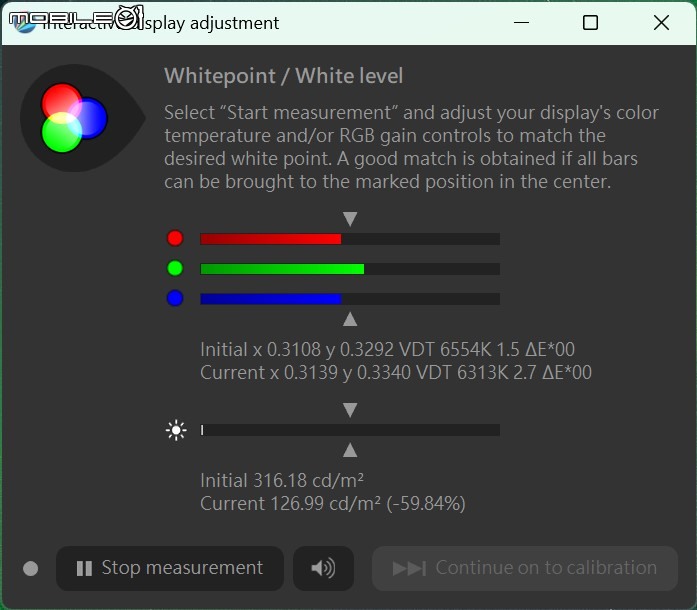
- MOBA 模式
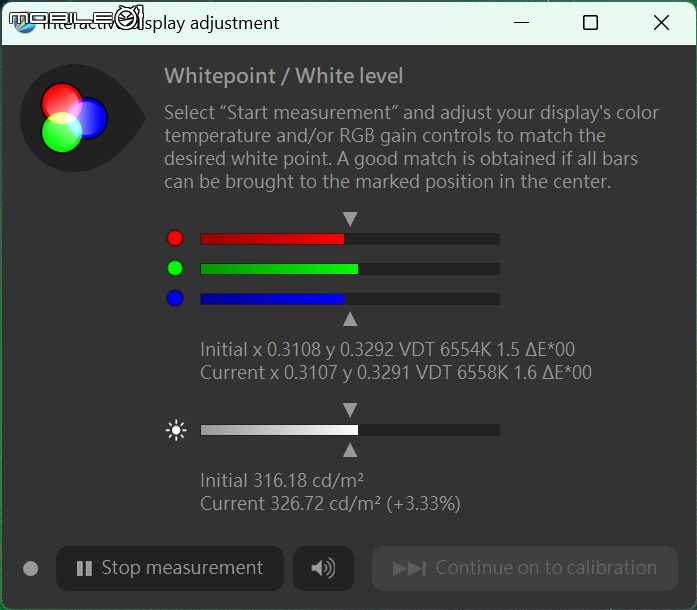
- 夜視模式
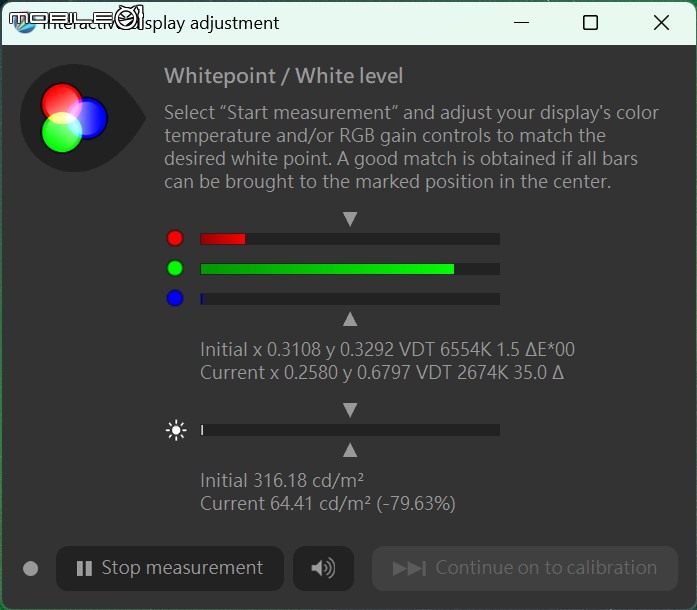
以下是各個模式實際顯示畫面的螢幕翻拍:
- 風景模式

- 比賽模式

- 電影模式

- RTS/RPG 模式

- FPS 模式

- sRGB 校正模式

- MOBA 模式

- 夜視模式

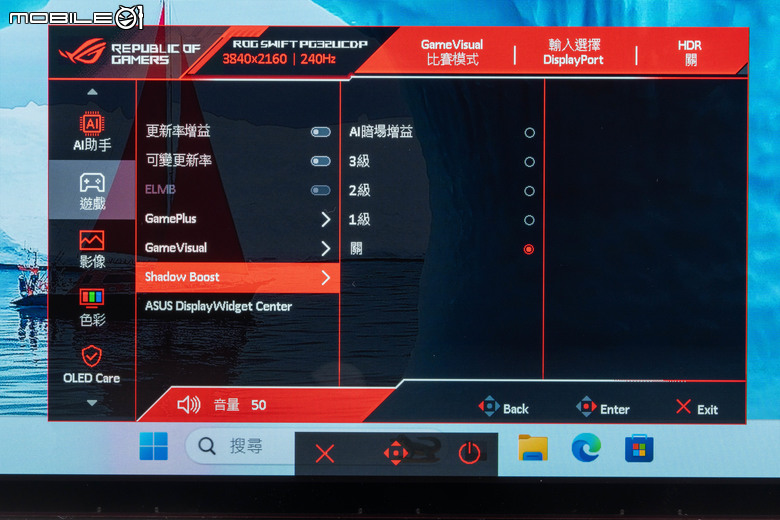
另外在 Shadow Boost 功能的部分,則是透過調整螢幕的 Gamma 曲線來強化螢幕中深色的場景跟物體,以下是不同等級的 Shadow Boost 設定在《Cyberpunk 2077》(電馭叛客 2077)遊戲中的顯示畫面翻拍(點擊可看大圖):
- Shadow boost 關
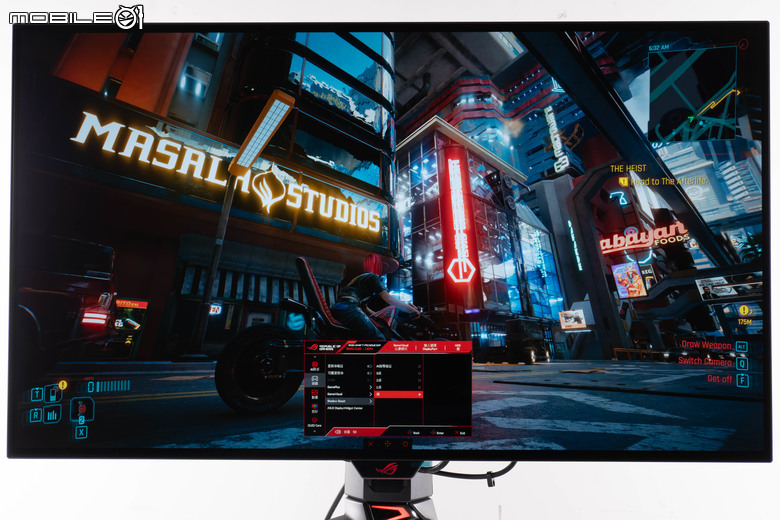
- Shadow boost 一級

- Shadow boost 二級

- Shadow boost 三級

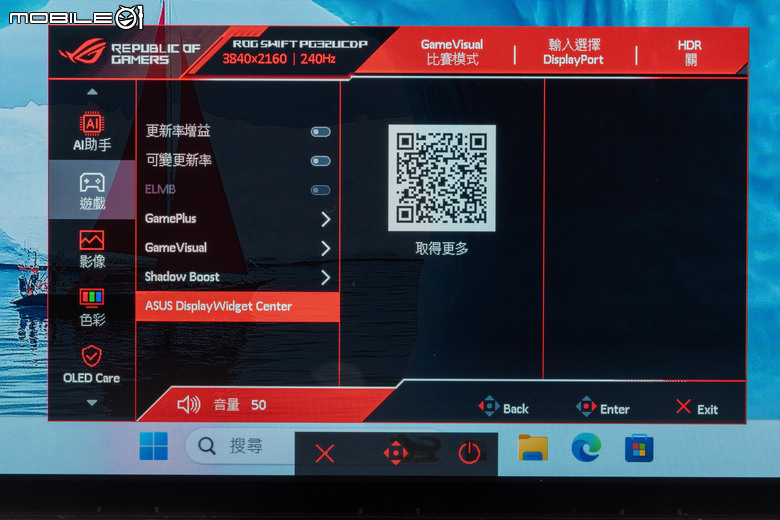
而 ROG SWIFT OLED PG32UCDP 電競螢幕也提供了直接利用 ASUS
DisplayWidget Center 軟體進行設定的功能(需使用 USB 連接線與主機連接),在 OSD 選單中提供了下載連結的 QR Code。
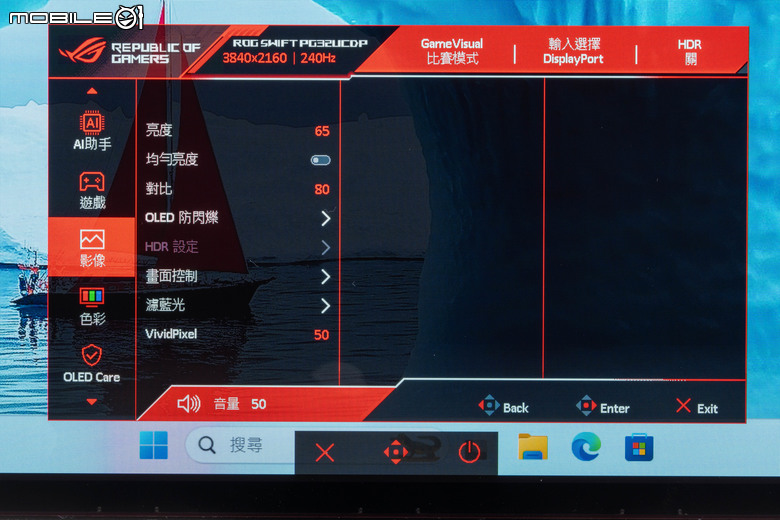
影像選單中則是提供了亮度、均勻亮度功能、對比、OLED 防閃爍、HDR 設定、畫面控制、濾藍光、VividPixel 等影像調整功能。
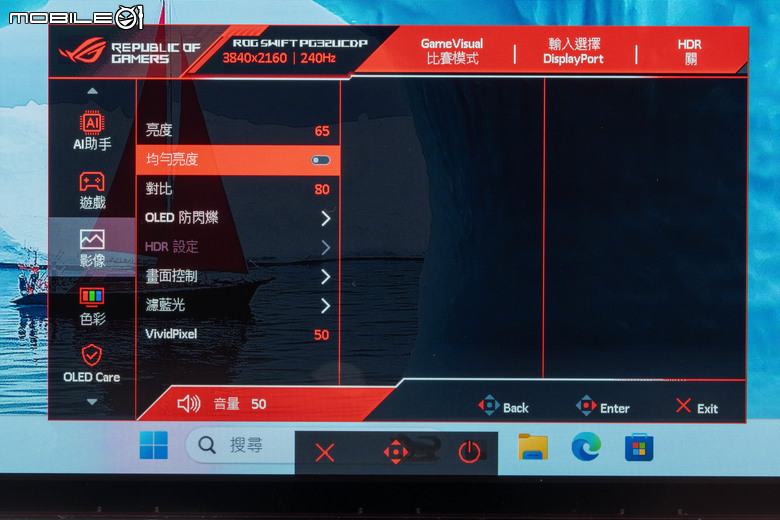
均勻亮度功能部份是在不同畫面尺寸顯示時,系統不會調整畫面的最大亮度。
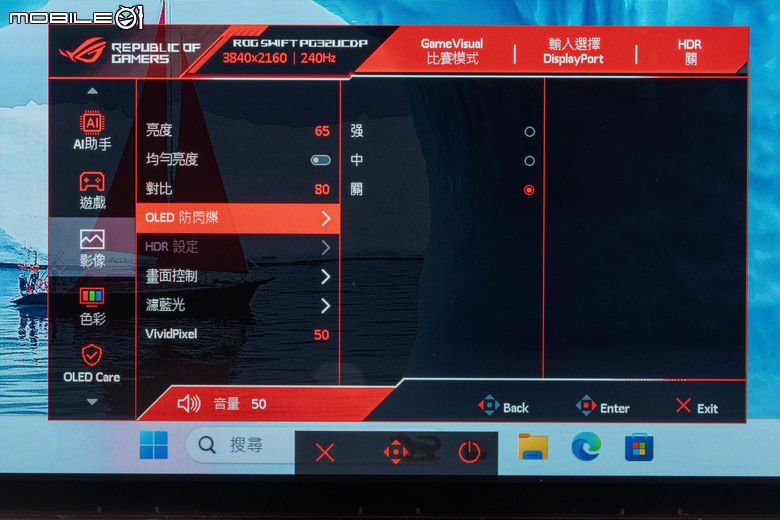
OLED 防閃爍功能則是可將更新頻率保持在指定範圍內來增強觀看體驗,可設定為強、中、關三個等級。
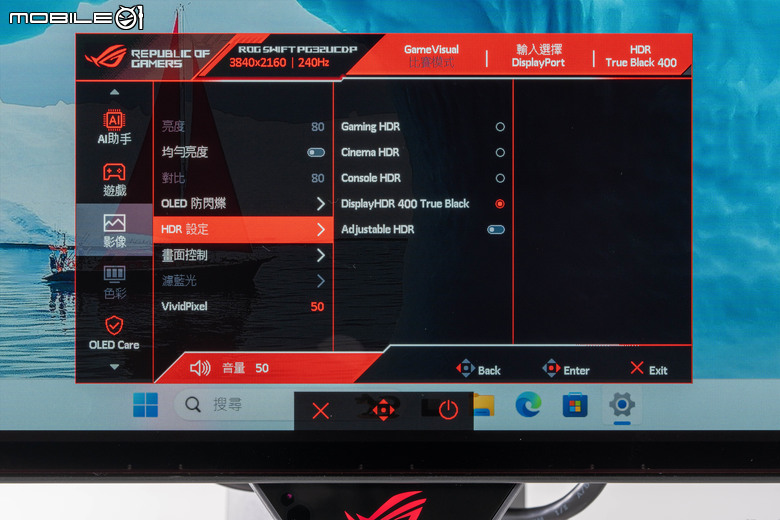
HDR 設定則是在 HDR 顯示模式下,調整 HDR 的顯示模式,提供包括 Gaming HDR、Cinema HDR、Console HDR、DisplayHDR 400 True Black 四種顯示模式,另外也可以利用下方的 Adjustable HDR 來調整 HDR 的 PQ 曲線。
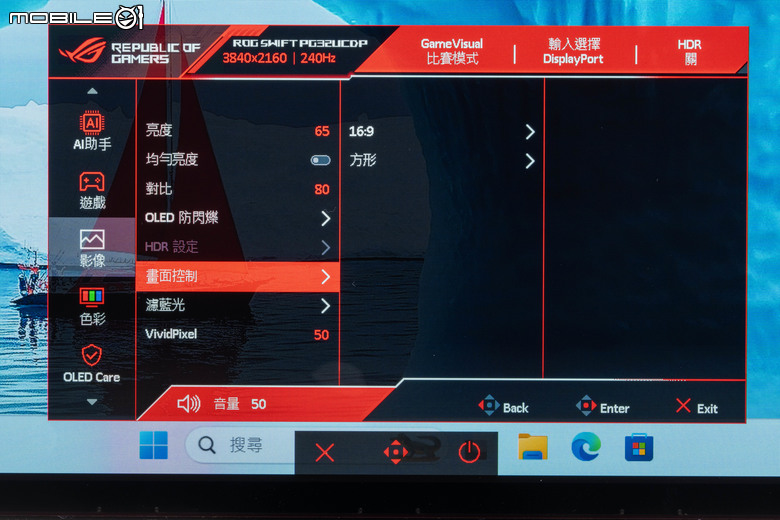
畫面控制部分則是可以選擇 16:9 或是方形的畫面顯示比例。

而在 16:9 模式下則是可以選擇填滿(一般正常顯示)或是點對點模式。
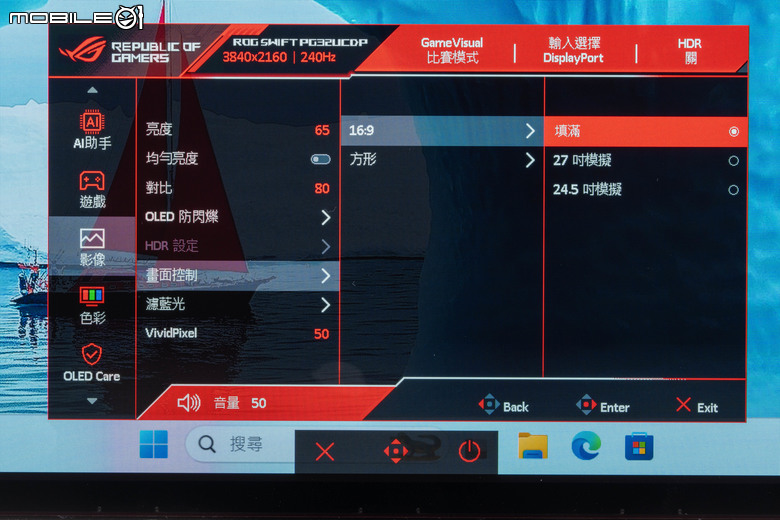
也可模擬成 27 吋 3288 x 1850 解析度或是模擬成 24.5 吋 2992 x 1684 解析度大小,來適合不同 FPS 遊戲的需求,以下是不同設定時的畫面顯示狀況:
- 正常填滿

- 點對點

- 模擬 27 吋螢幕

- 模擬 24.5 吋螢幕

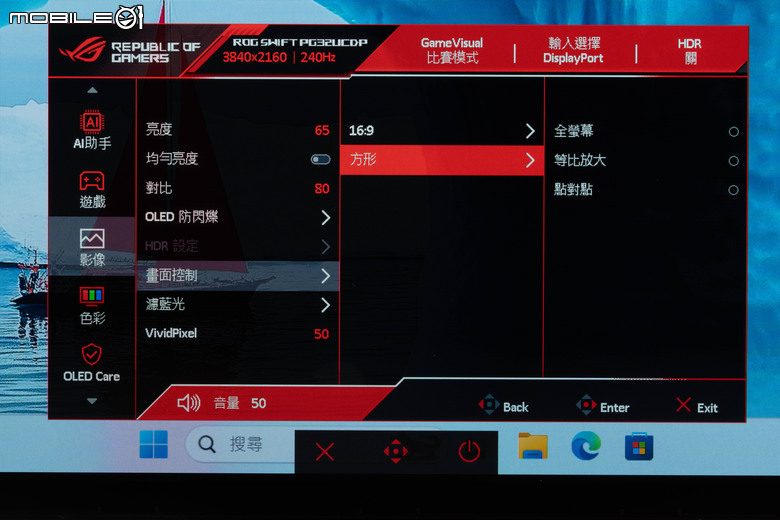
方形模式則是將螢幕畫面轉換成方形的顯示比例,提供包括全螢幕、等比放大或是點對點模式,以下是不同設定時的畫面顯示狀況:
- 方形全螢幕

- 方形等比放大

- 方形點對點

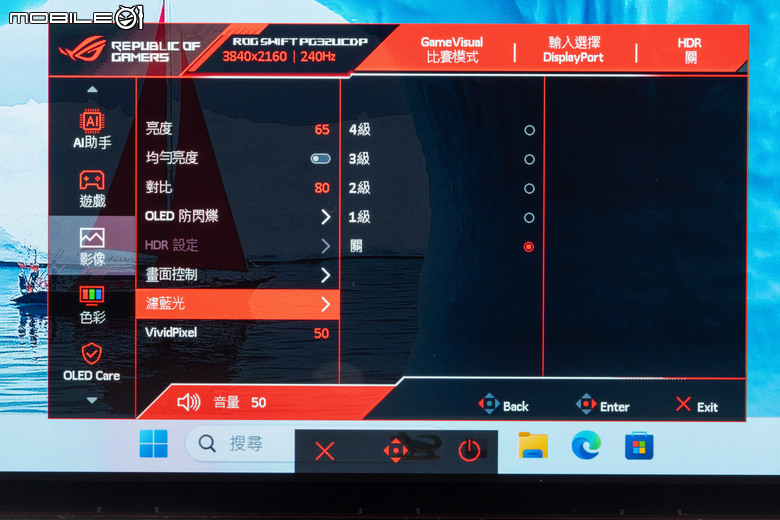
濾藍光部分則是提供了關、1 至 4 級不等的濾藍光設定,在啟動濾藍光功能時,會自動進入比賽模式的預設設定(亮度:65%,對比:80%、CCT:6500K),以下是不同濾藍光模式下的顯示情形:
- 濾藍光關

- 濾藍光一級

- 濾藍光二級

- 濾藍光三級

- 濾藍光四級

可以看到要到四級在視覺上才會有比較大的差異。

VividPixel 功能則是可以強化顯示畫面的輪廓,提供 0-25-50-75-100 四個段數調整,預設值為中間值的 50,以下是在不同 VividPixel 設定值的顯示畫面翻拍:
- 0

- 25

- 50

- 75

- 100

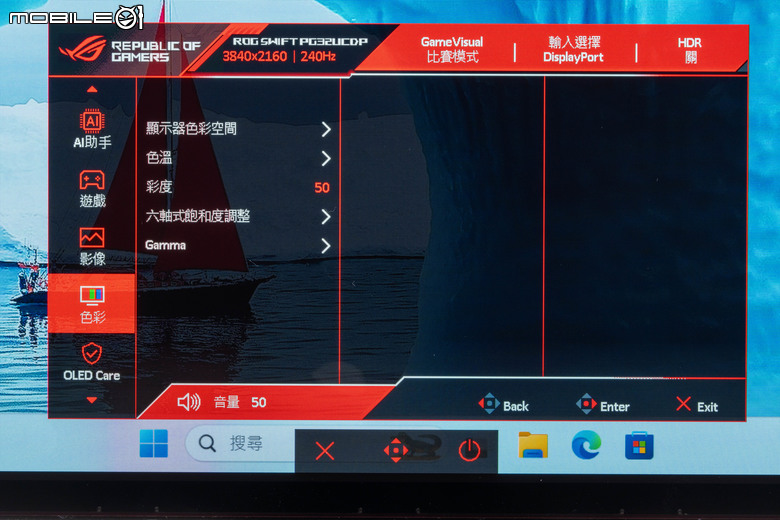
在色彩選單內則是提供了顯示器色彩空間、色溫、彩度、六軸式飽和度調整以及 Gamma 色彩模式調整。
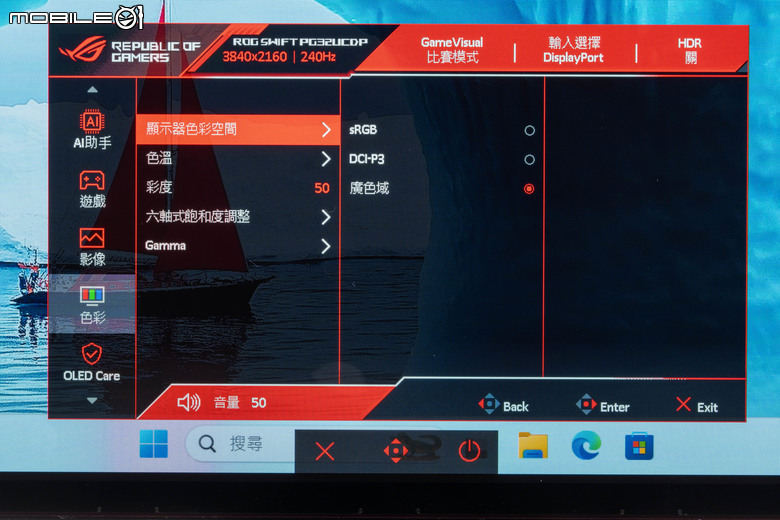
顯示器色彩空間提供了 sRGB、DCI-P3、廣色域的等設定,預設的設定值為廣色域。
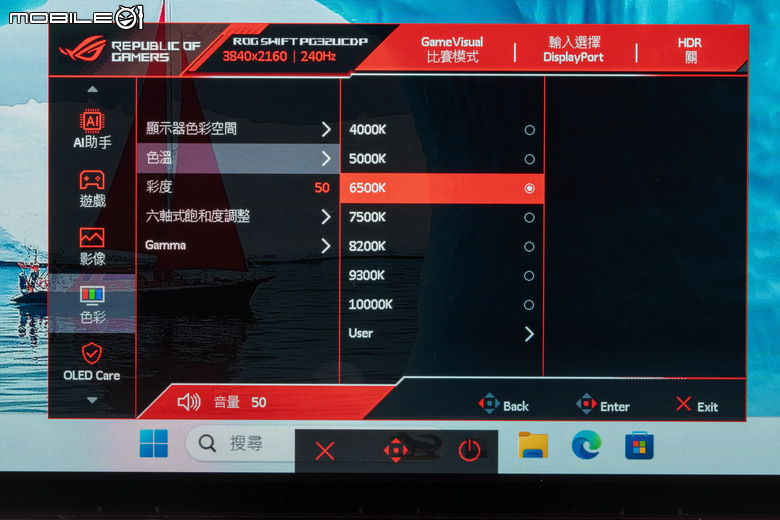
色溫部分則是從 4000K 至 10000K 不等的調整段數,使用者也可以自行針對 RGB 進行定義,以下是不同色溫時的顯示狀態:
- 4000K

- 5000K

- 6500K

- 7500K

- 8200K

- 9300K

- 10000K

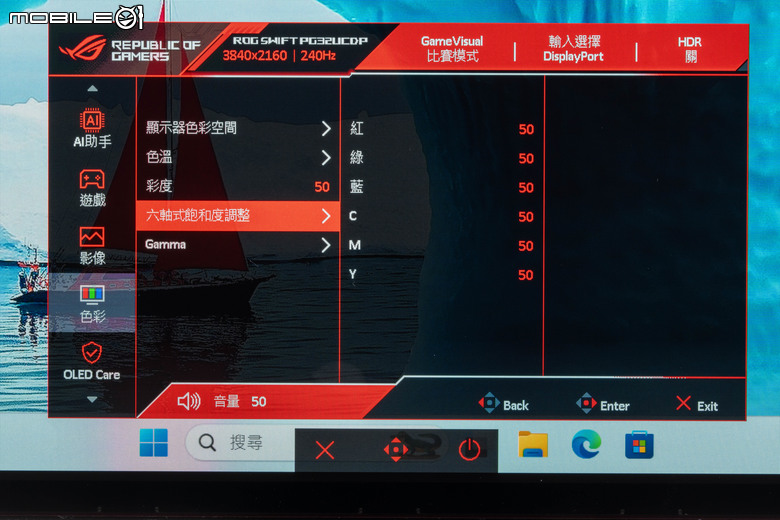
六軸飽和度則是可針對紅綠藍 CMY 六色進行個別調整。
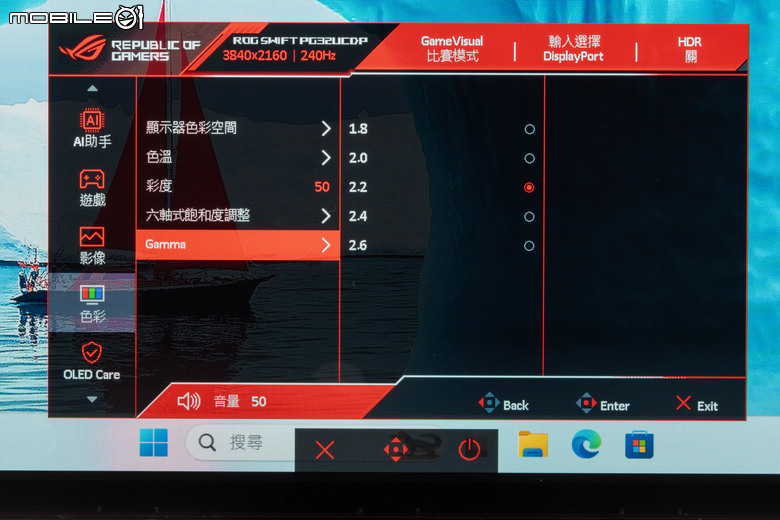
Gamma 值則是可在 1.8 至 2.6 間進行設定。
而在 OLED 螢幕用戶最為關心的烙印問題部分,ROG SWIFT OLED PG32UCDP 電競螢幕也在 OSD 設定中提供了 OLED Care 相關的保護設定,包括螢幕保護程式(在畫面沒有任何變化時,自動降低螢幕亮度)、像素清理(顯示器關機時自動啟動)、像素清理提醒、畫面移動、自動標誌亮度調整、以及 OLED 的使用資訊等。
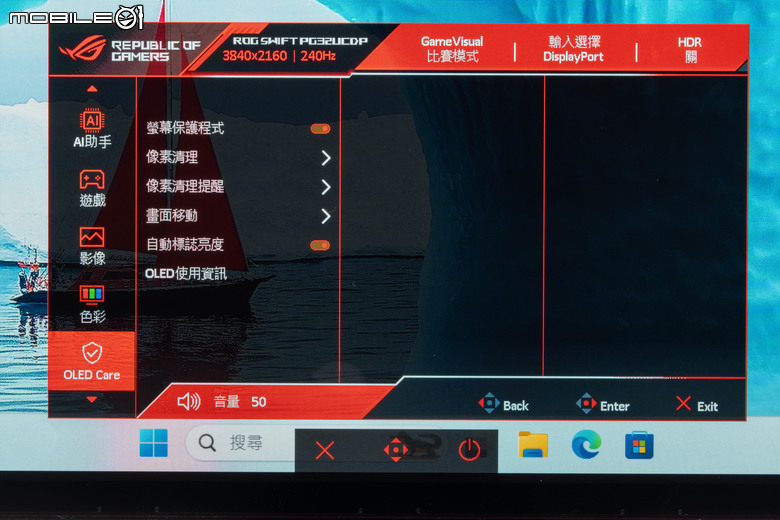
OLED Care 的相關功能。
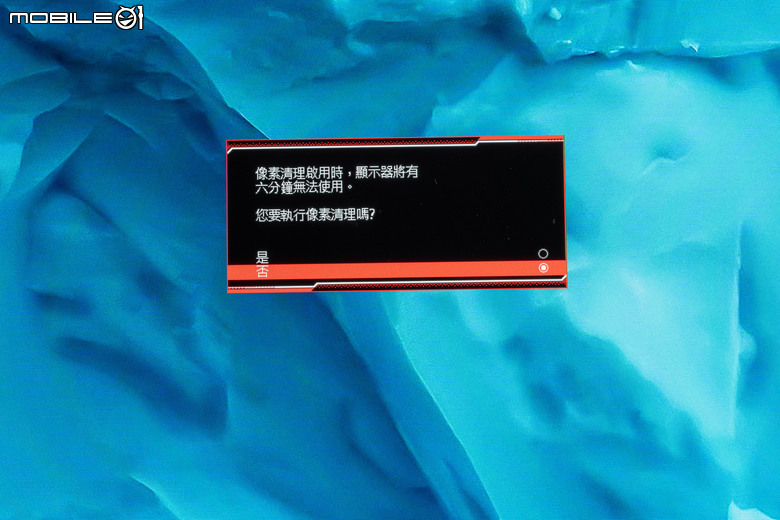
像素清理功能會在關機時自動執行,使用者也可以在 OSD 內手動開啟,整個步驟需要 6 分鐘的時間,這時螢幕正面下方的 ROG 敗家之眼燈號會呈現橘色閃爍,運作時不可關閉電源,在像素清理功能結束後會自動關閉。
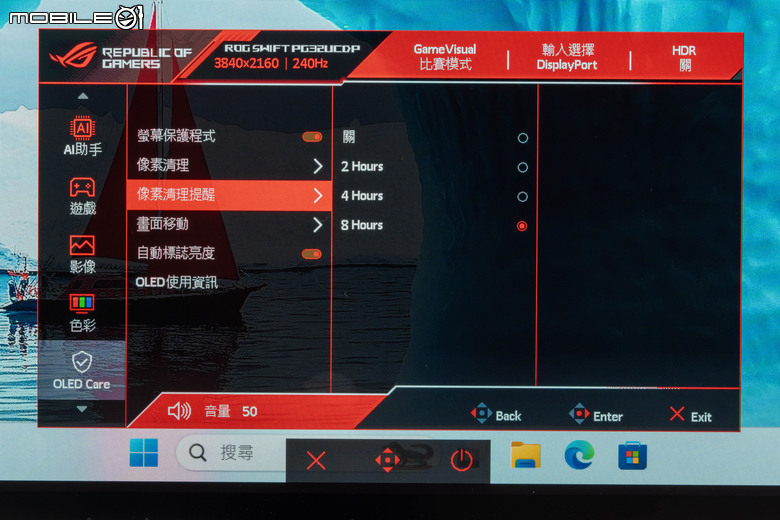
使用者也可以設定在螢幕使用多久後提醒使用像素清理功能。
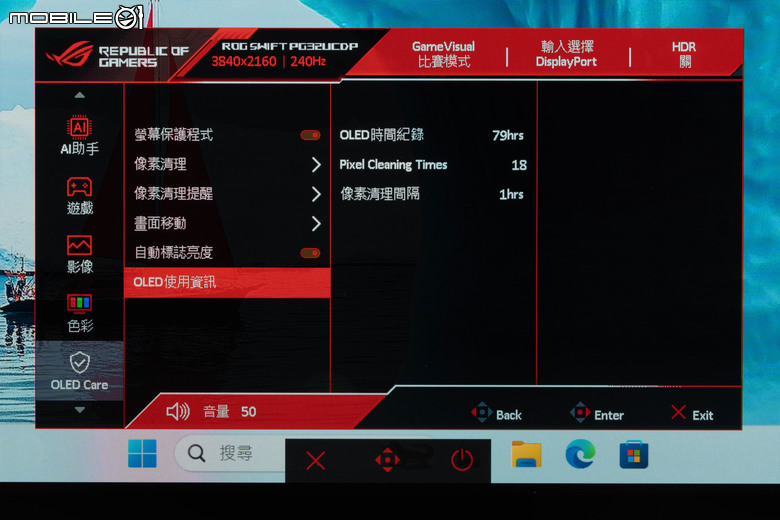
也可以在 OSD 中檢查 OLED 顯示的時間以及像素清理次數。
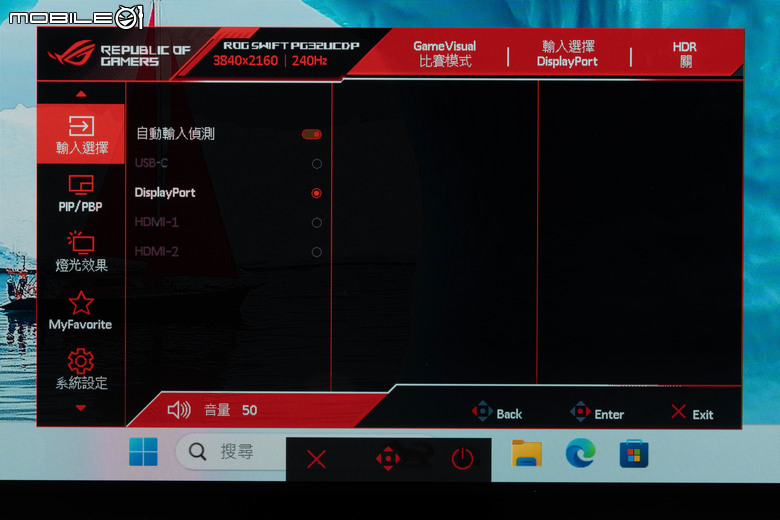
輸入選擇部分則是提供了自動輸入偵測以及手動選擇的項目,在有連接傳輸線的端子會亮起紅色燈號作為提示。
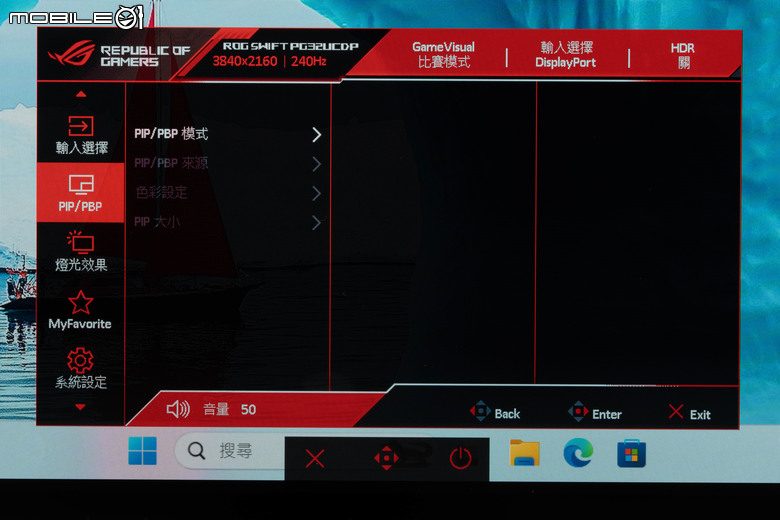
PIP/PBP 分割畫面顯示部分則是可設定畫面分割或是子母畫面的雙輸入顯示畫面,可設定不同的畫面分割方式/子畫面顯示位置、分割畫面的 GameVisual 顯示模式、以及 PIP 畫面的大小等等。
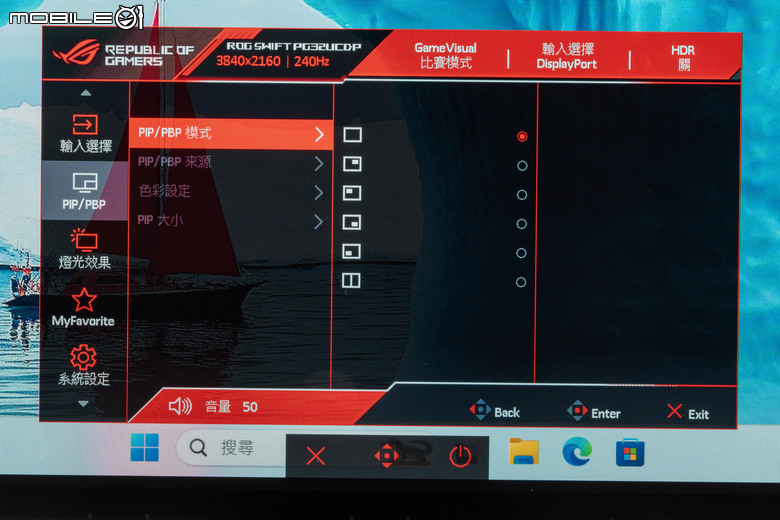
在 PIP/PBP 模式設定中可調整子畫面的位置以及設定成 PBP 分割形式,以下是不同分割形式的顯示情形:
- PIP 右上

- PIP 左上

- PBP

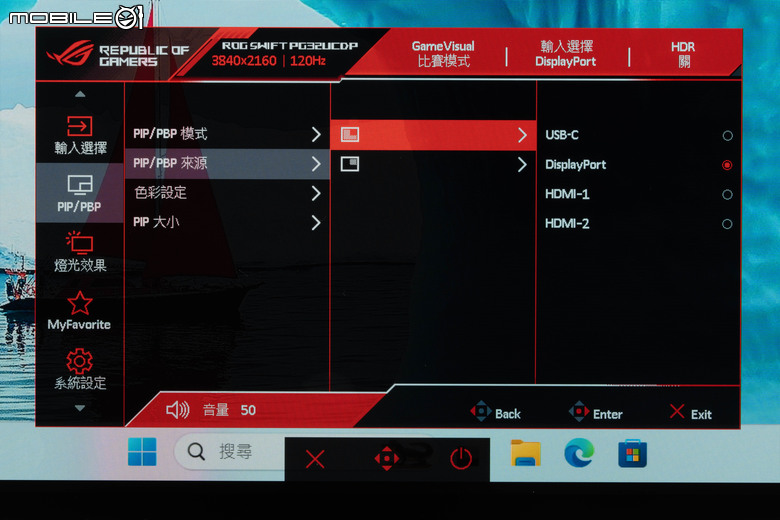
子母畫面的訊號來源也能個別指定。
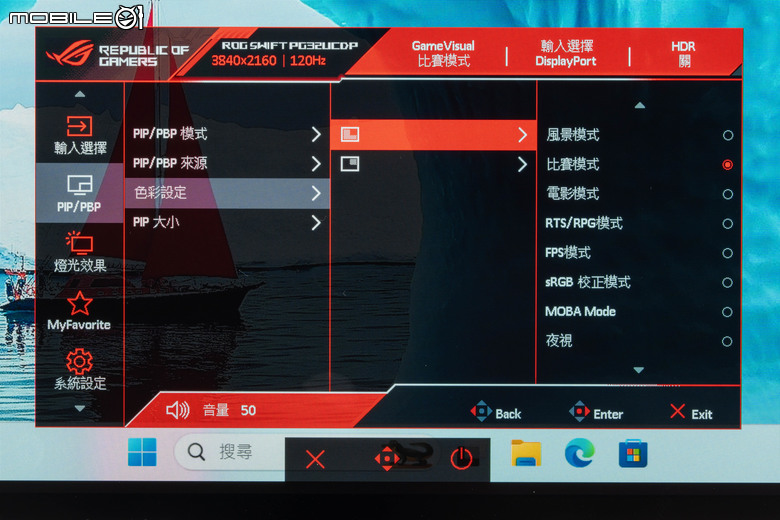
也能個別調整子母畫面的色彩顯示設定。
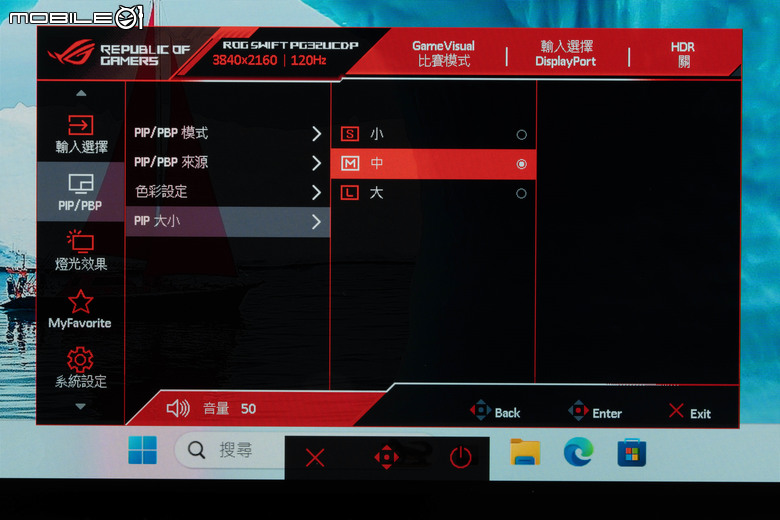
子畫面大小則是可以分為三級調整,以下是不同大小子畫面的顯示情形:
- 子畫面小

- 子畫面中

- 子畫面大

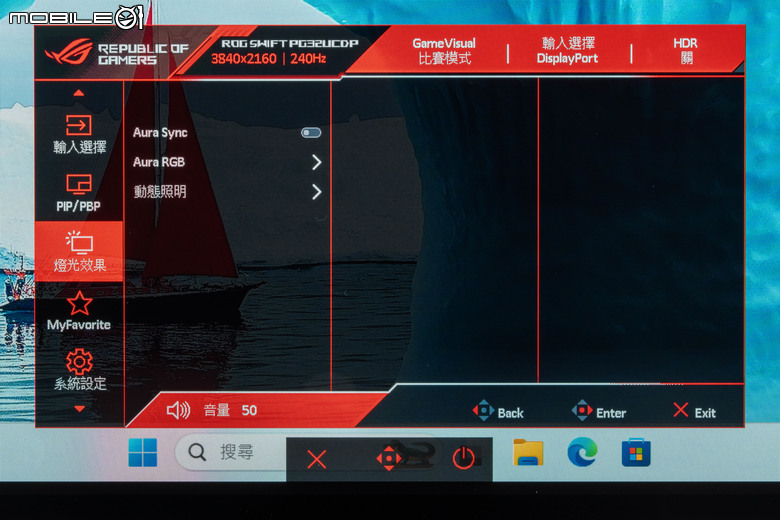
燈光效果則是可設定螢幕背面 ROG 敗家之眼的矩陣燈效,可以直接開啟 Aura Sync 與電腦主機同步,或是在下方的 Aura RGB 進行手動設定,提供包括彩虹、色彩循環、靜態、呼吸、頻閃等變換效果。而最下方的動態照明項目則是可以設定支架底部燈效的亮度。
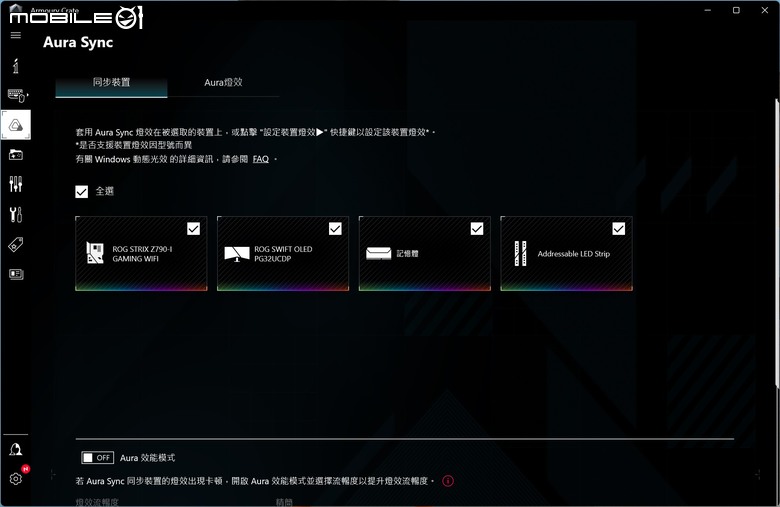
在開啟 Aura Sync 功能後,在主機上的 Armoury Crate 軟體就可以看到 ROG SWIFT OLED PG32UCDP 電競螢幕的燈效同步設定。
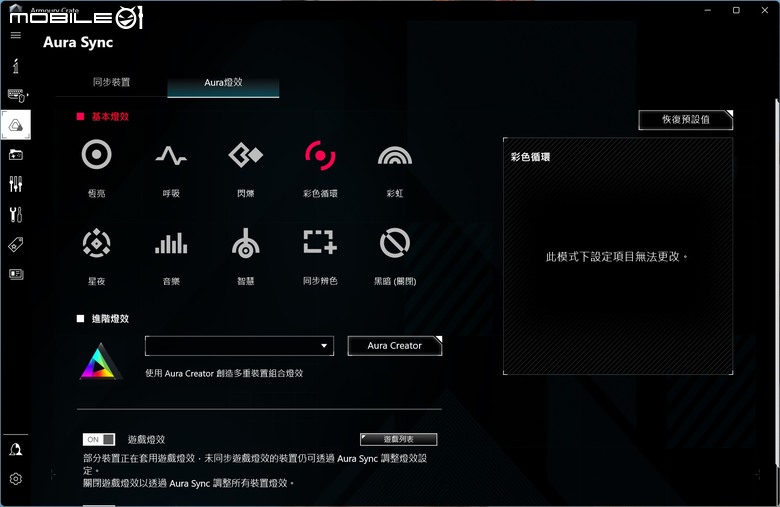
可以選擇不同的燈效顯示模式。
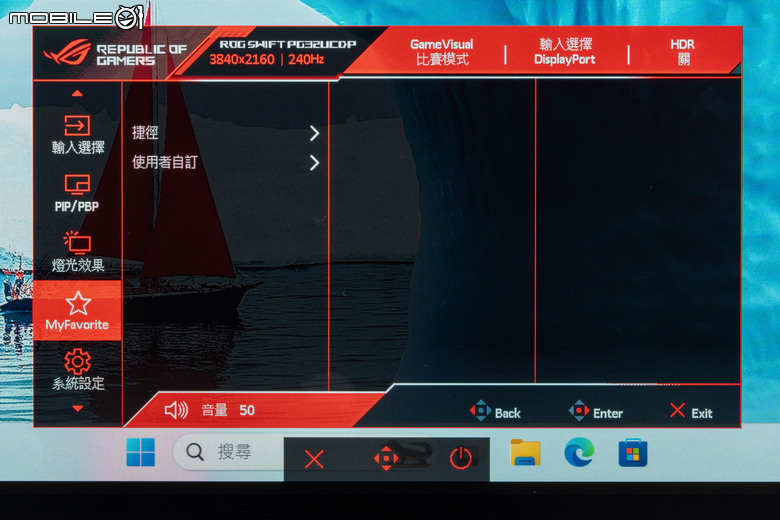
MyFavorite 部分則是可設定 OSD 捷徑按鍵的啟動功能,也可以儲存兩組螢幕的設定值,進行快速切換。
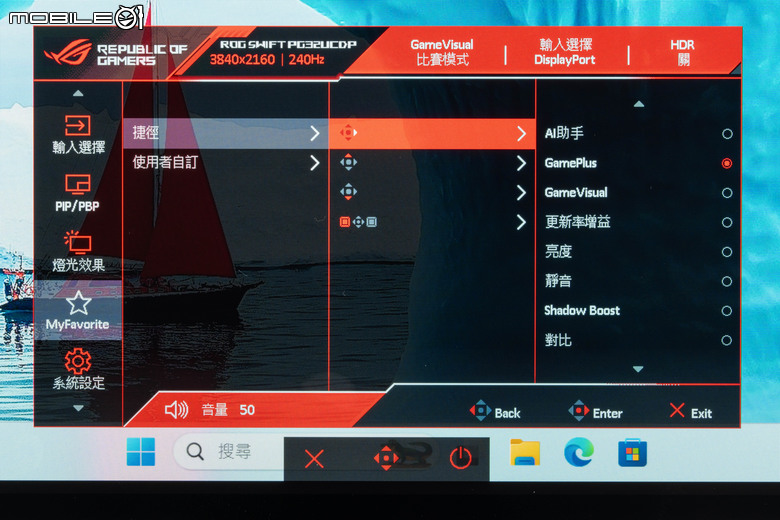
捷徑可以設定啟動的功能相當多啊.....。
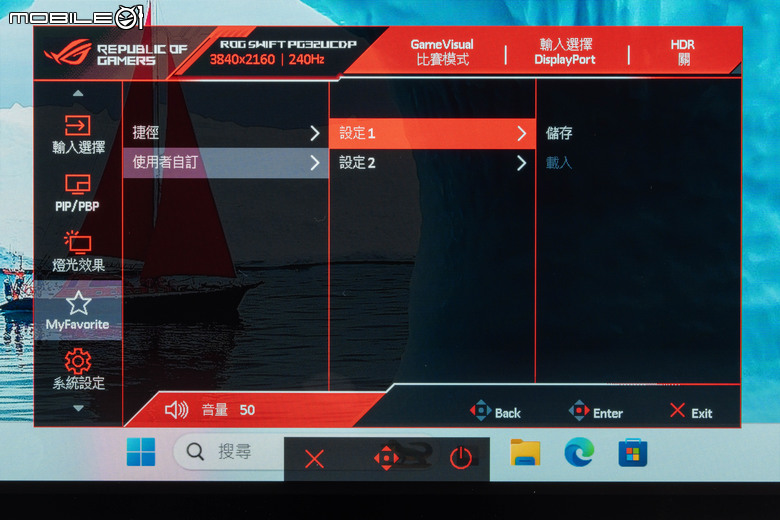
可以設定兩個使用者自定義的設定值。
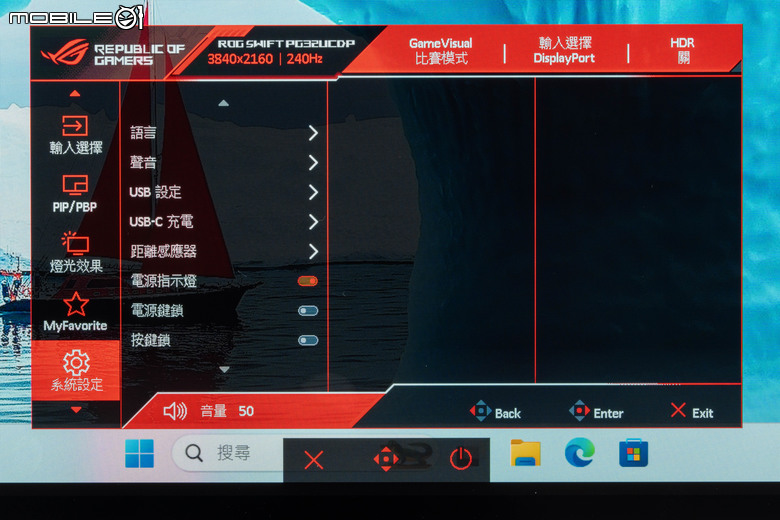
系統部分則是提供了語言、聲音、USB 設定、USB-C 充電設定、距離感應器、電源指示燈、電源按鍵鎖、按鍵鎖、電源設定、選單設定、DisplayPort 串流設定、DSC 支援設定、HDMI CEC 控制設定、顯示資訊以及恢復出廠模式等功能。
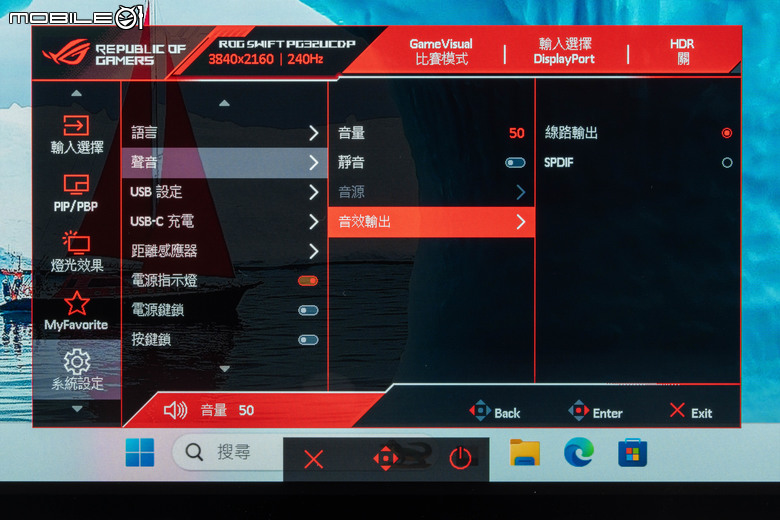
聲音部分因為 ROG SWIFT OLED PG32UCDP 電競螢幕具備了 SPDIP 輸出埠,可以將聲音訊號輸出至其他的音效輸出裝置,提供玩家更多聲音上的進階選擇。
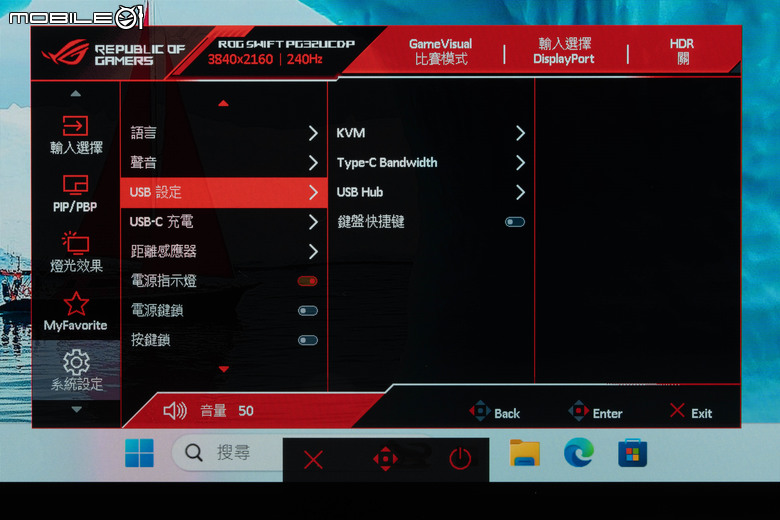
其中在 USB 設定部分提供了 KVM 切換功能、USB Type-C 頻寬調整、USB Hub 功能待機啟閉、鍵盤快捷鍵等設定。
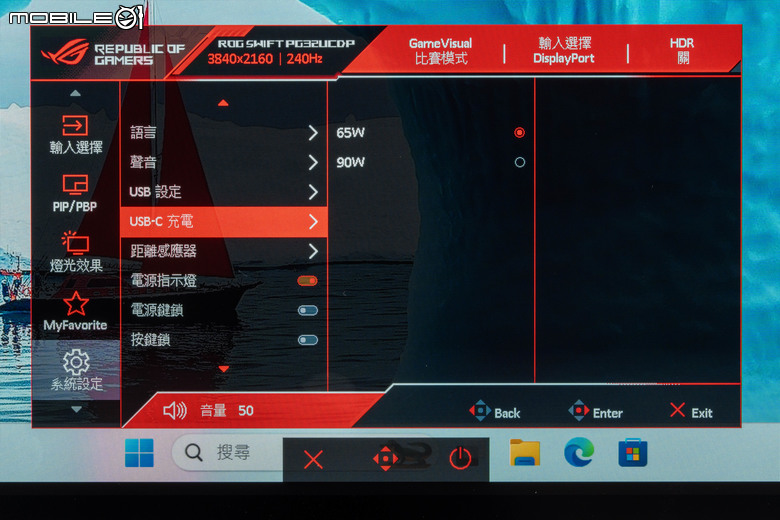
USB-C 充電功能則是設定 USB-C 連接埠的供電瓦數,有 65W 以及 90W 兩種設定。
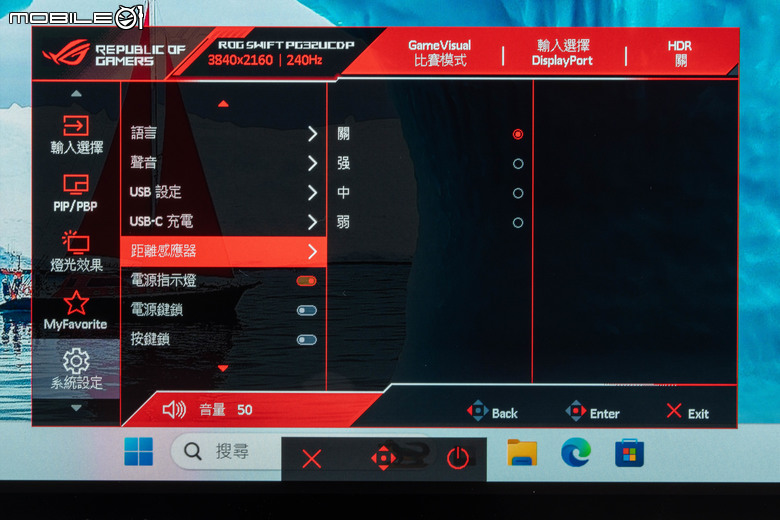
ROG SWIFT OLED PG32UCDP 電競螢幕也內建了距離感應器的功能,在啟用後若在預設時間內,在距離螢幕 50 公分至 110 公分內沒有物體存在,將會自動關閉螢幕,而偵測到有使用者時,將會恢復到正常使用亮度。
ROG SWIFT OLED PG32UCDP 電競螢幕軟體功能
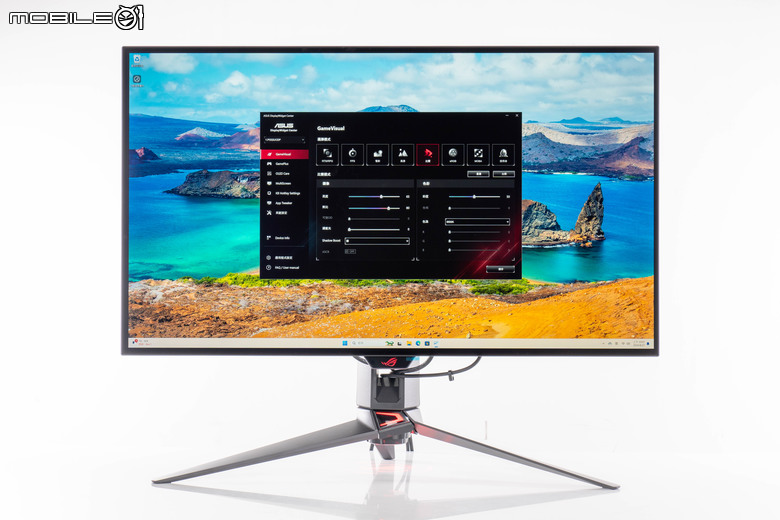
除了在 OSD 中進行設定外,ROG SWIFT OLED PG32UCDP 電競螢幕也可透過 ASUS DisplayWidget Center 軟體,直接在電腦中進行設定:
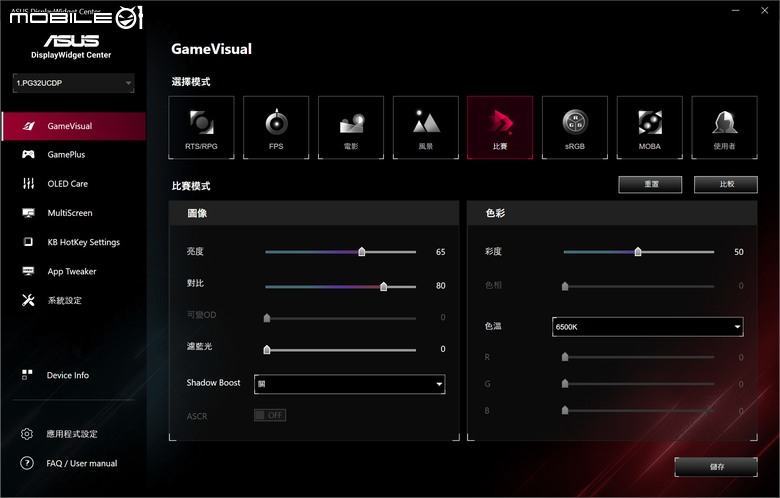
ROG SWIFT OLED PG32UCDP 電競螢幕在 ASUS DisplayWidget Center 軟體中的顯示主畫面,在左邊的側邊欄可以選擇 GameVisual、GamePlus、OLED Care、多螢幕、鍵盤快捷鍵設定、App Tweaker、系統設定等相關功能,下方還有顯示器的資訊、ASUS DisplayWidget Center 軟體應用程式的設定,問答集以及使用說明書的下載等,基本上除了這次新的 AI 相關控制功能外,大多數的螢幕設定都可以在 ASUS DisplayWidget Center 軟體中完成:
- GameVisual
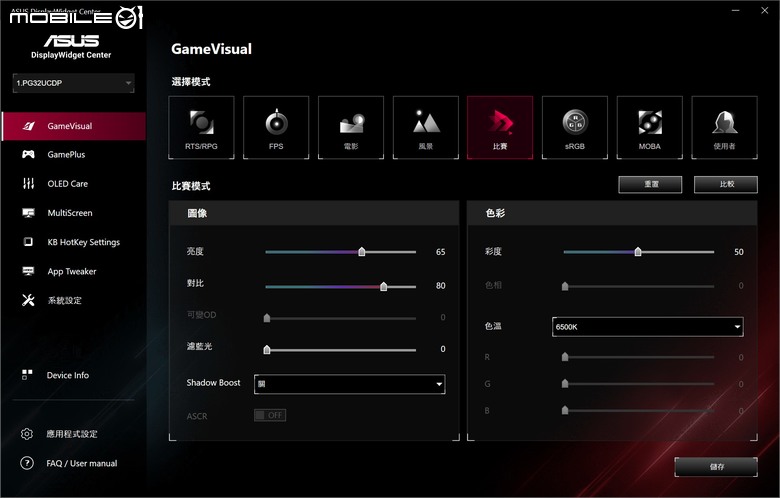
- GamePlus
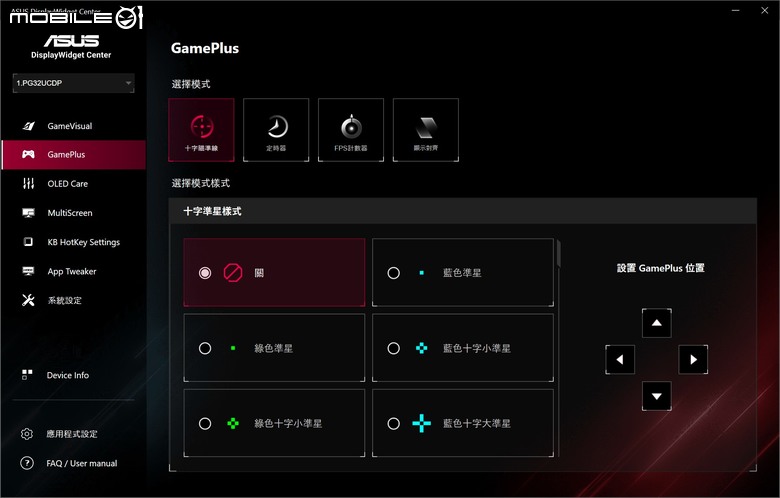
- OLED Care
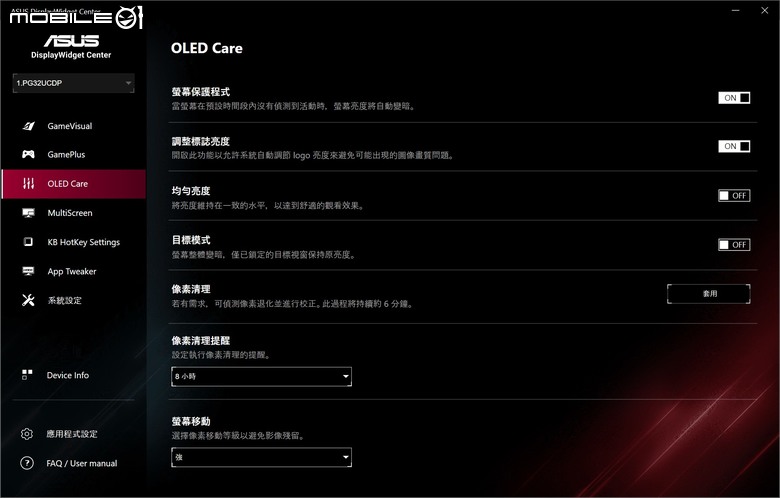
- 多螢幕
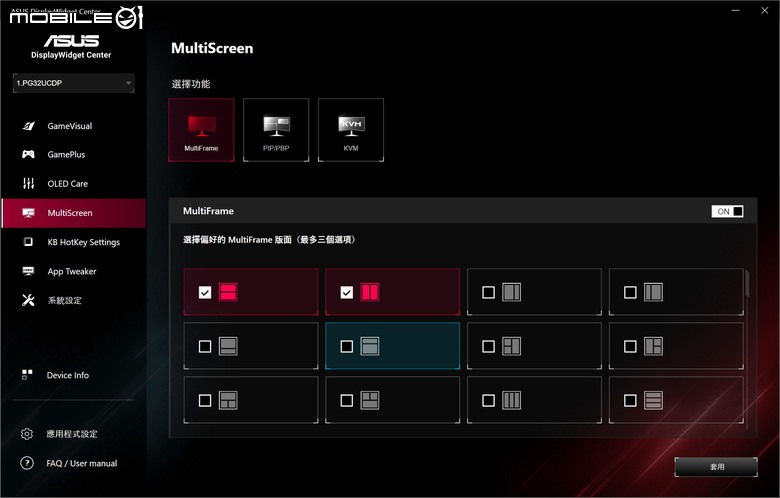
- 鍵盤快速鍵
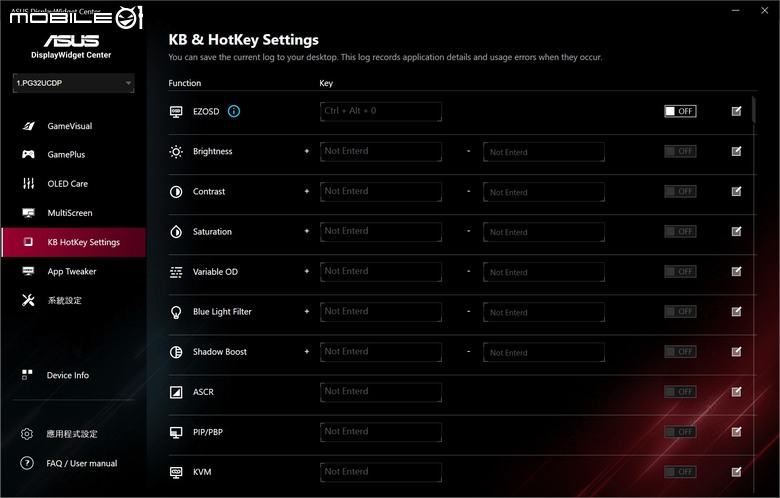
- App Tweaker
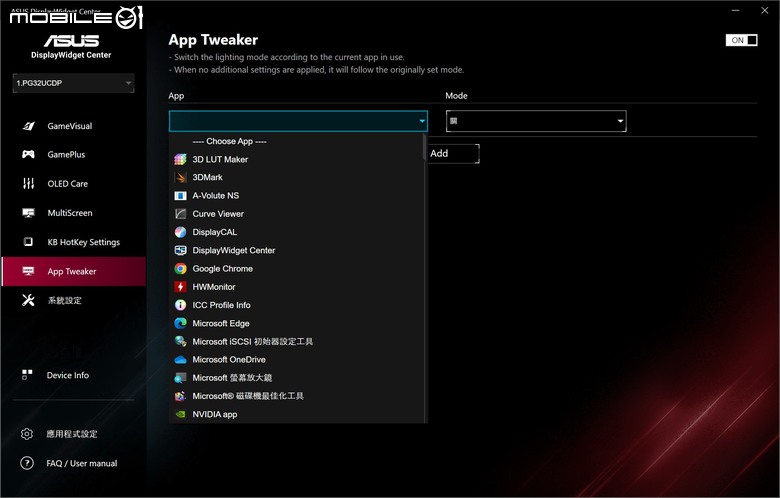
- 系統設定
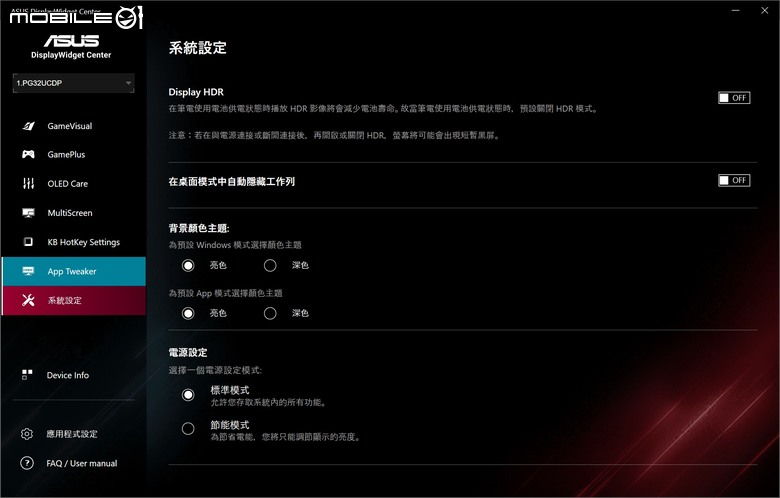
- 裝置資訊
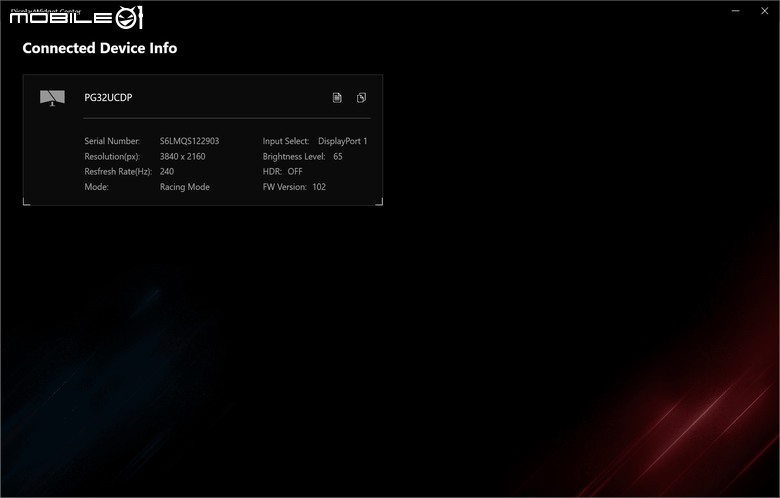
ROG SWIFT OLED PG32UCDP 電競螢幕螢幕顯示色彩測試
接著來對 ROG SWIFT OLED PG32UCDP 電競螢幕進行螢幕顯示色彩的測試,這次 ROG SWIFT OLED PG32UCDP 電競螢幕延續採用霧面的螢幕表面塗層,在提供 OLED 面板高對比顯示的特色之外,也減少了螢幕眩光反射對於使用者造成的視覺不適感。面板類型:WOLED
面板尺寸:31.5 吋
最大解析度:3840 x 2160
更新率:原生最高 240 Hz
亮度:1300 cd/m2(峰值)
原生對比度:150 萬:1
顯示色域:99% DCI-P3
水平/垂直視角:178° (H) / 178° (V)
反應時間:0.03ms(GtG)
輸入端子:兩組 HDMI 2.1、一組 DisplayPort 1.4
支援 HDR:HDR 10

接著透過 x-rite i1Display Pro Plus 校色器搭配 DisplayCAL 軟體對 ROG SWIFT OLED PG32UCDP 電競螢幕進行測試,測試過程皆採用出廠的預設值設定(亮度 65、對比度 80)進行。
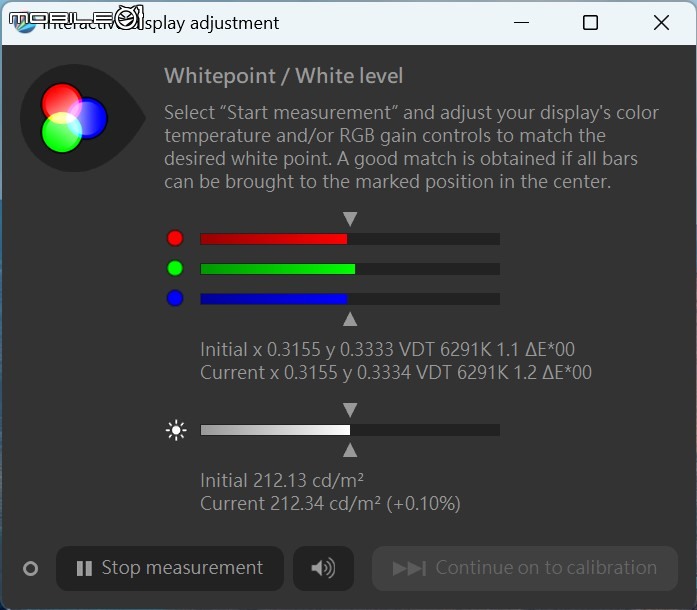
出廠預設值的亮度與色彩表現。
以下是關閉/開啟 HDR 模式下的測試結果:
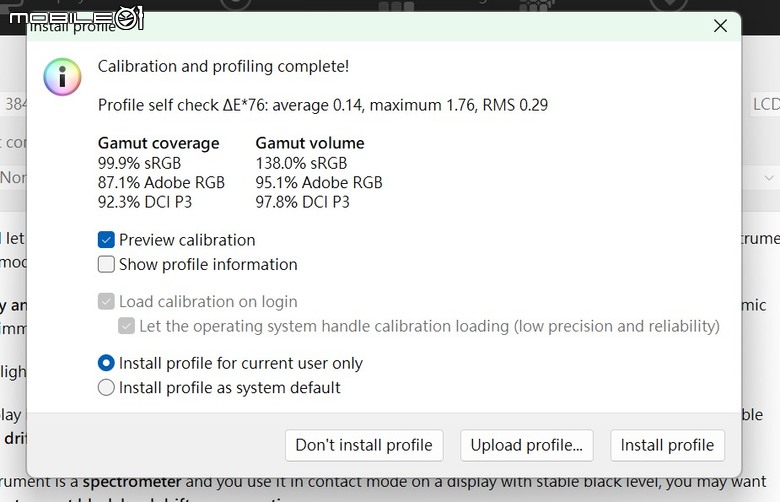
在色域覆蓋範圍部分有 99.9 sRGB、87.1% Adobe RGB 以及 92.3% 的 DCI-P3 覆蓋範圍。

另在螢幕顯示亮度均勻度部分,陳拔也一樣透過 x-rite i1Display Pro Plus 校色器搭配 DisplayCAL 軟體對 ROG SWIFT OLED PG32UCDP 電競螢幕進行測試,測試的結果如下:
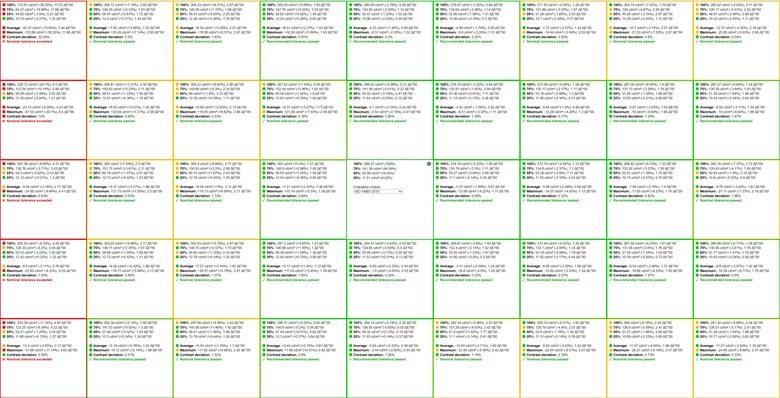
基本上在未開啟均勻亮度功能時,可以看到在角落的亮度落差還是比較明顯一點。
ROG SWIFT OLED PG32UCDP 電競螢幕測試總結

ROG SWIFT OLED PG32UCDP 電競螢幕。
就陳拔這段時間的試用感受上,ROG SWIFT OLED PG32UCDP 電競螢幕可說是目前市面上最頂級的遊戲電競螢幕並不為過,採用霧面的 WOLED 面板設計,在保有艷麗畫面的同時,也能減少螢幕面板反光對於觀看者所造成的不適感,而主打的更新率增益功能,可以讓玩家快速在 4K240Hz 與 1080p480Hz 設定間切換,尤其是具備 480Hz 的增益設定,在搭配可縮小顯示範圍的畫面控制功能,對於需要限縮視野快速反應的 FPS 玩家,可以減少眼球移動搜尋的時間,搭配低延遲的畫面顯示,更能夠比敵人搶得反應先機。
至於在軟體功能部分,這次 ROG SWIFT OLED PG32UCDP 電競螢幕也可說是給好給滿,不僅電競螢幕該有輔助瞄準線、狙擊手放大、計時器功能等都不缺,而且還透過 AI 功能,提供了自動狙擊放大、MOBA 地圖警示等功能,雖然有點作弊的嫌疑,但是對新手玩家來說卻是相當友善的設計。加上 ROG 一貫強烈的電競風格與燈效同步設計,若是要選擇一台頂級的電競螢幕,ROG SWIFT OLED PG32UCDP 電競螢幕目前絕對是口袋名單之一。

 感謝分享&介紹,4k+480hz玩遊戲就是讚呀
感謝分享&介紹,4k+480hz玩遊戲就是讚呀 
































































































